Programování PLC Tecomat v jazyce mnemokódů. Podpůrný text pro cvičení z předmětu Mikropočítače a PLC
|
|
|
- Michaela Pokorná
- před 8 lety
- Počet zobrazení:
Transkript
1 Programování PLC Tecomat v jazyce mnemokódů Podpůrný text pro cvičení z předmětu Mikropočítače a PLC Autor: Jan Dolinay, dolinay [at] fai.utb.cz Poslední změna:
2 Obsah 1. Úvod do kombinační logiky... 3 Základní pojmy 3 Příklad 1: Domeček se 3 okny 3 Minimalizace logických výrazů 5 Úkol k procvičení 7 2. Programování PLC Tecomat... 8 Program pro příklad 1 (domeček se třemi okny) 8 Zapsání programu v prostředí Mosaic... 9 Příklad Kompletní řešený příklad z kombinační logiky Další instrukce (porovnání, skoky, LET a BET) Příklad 1 instrukce LT, JMD, INR 15 Příklad 2 instrukce LET, RES Práce s jednotlivými bity proměnné Příklad Zobrazení čísla v binární soustavě Sekvenční logika Realizace RS obvodu v programu pro PLC TECOMAT 18 Příklad 1 Ovládání motorku 19 Program 2 Vozík jeřábu Časování akcí v programu, časovače a čítače Periodicky spouštěné procesy 25 Systémové registry S13 a S20 (systémový časovač) 25 Příklad 3 inkrementace proměnné citac jedenkrát za sekundu Čítače a časovače (TON, TOF, IMP, CTU, CTD, CNT) 26 Impulsní časovač Příklad 1 Schodišťový vypínač Časovač zpožděný přítah a zpožděný odpad Instrukce TON Instrukce TOF Příklad 2 Manipulátor Čítače 30 Příklad 3 Počítání výrobků Tabulkové úlohy Příklad 1 Domek se třemi okny 33 Literatura
3 1. Úvod do kombinační logiky Programovatelné logické automaty (PLC) vznikly původně jako náhrada za reléovou logiku. Dnes již ovšem neslouží jen pro řešení logických úloh, ale zpracovávají i analogové veličiny apod. (např. PID regulátor realizovaný pomocí PLC). Základní pojmy Logická proměnná veličina nabývající pouze dvou hodnot: log 0 a log 1 (true, false). Logická funkce předpis, který k souboru hodnot vstupních logických proměnných (argumentů) přiřazuje výstupní logické proměnné. Kombinační logika kombinací vstupů je dána kombinace výstupů. Sekvenční logika kombinací vstupů a vnitřním stavem je dána kombinace výstupů. Jak se dá zapsat logická funkce? Pravdivostní tabulka Logický výraz Karnaughova (čteme Karnafova) mapa Příklad 1: Domeček se 3 okny Máme domek se 2 okny a dveřmi. Topení se má zapnout, pokud bude plocha otevřených oken nebo dveří větší nebo rovna 3 m2. Plochy jsou následující: a = 2 m2, b = 2 m2, c = 3m2. Viz obrázek. Řešení Definujme logické proměnné následovně: vstupy = otevřeno/zavřeno = (a, b, c) výstupy = topí/netopí = (T) 3
4 Máme zapsat (a potom i naprogramovat) logickou funkci, která zapne/vypne topení, tj. přiřadí 1 nebo 0 výstupní proměnné T podle hodnot vstupů. Zápis logické funkce můžeme provést několika způsoby: a) Vyjádření funkce pravdivostní tabulkou i a b c T Tabulka musí pokrýt všechny možné kombinace hodnot vstupních proměnných, kterých je 2 n, kde n je počet vstupních proměnných. V tomto příkladě n = 3, tedy možných kombinací je 2* 2*2 = 8. Proto 8 řádků v tabulce. Poznámka: pravdivostní tabulka se dá použít pro rozumný počet vstupních proměnných, asi 2 až 6. Pro větší počet už by byla velmi rozsáhlá (např. tabulka pro 6 vstupů bude mít 2 6 tj. 64 řádků). Jak vyplnit pravdivostí tabulku? Asi nejjednodušší pomůckou je použít následující postup: V posledním sloupci se střídají nuly a jedničky (zde je to sloupec c) V dalším sloupci (b) se střídá vždy po dvou nulách a dvou jedničkách (2 1 ) V dalším sloupci po 4 nulách a 4 jedničkách. (2 2 = 4) atd... V každém dalším sloupci se střídají nuly a jedničky v počtu rovném následující mocnině čísla 2. Určíme hodnotu výstupu pro jednotlivé řádky tabulky podle zadání úlohy. b) Vyjádření funkce logickým výrazem: Zapíše se výraz odpovídající stavu, kdy je výstup roven 1, tj. vybíráme řádky z pravdivostní tabulky, kde T = 1. T = a b c + a b c + a b c + a b c a b c Poznámka: Ve výrazu používáme tyto logické operátory: * = AND = A (při zápisu je možno vynechat, podobně jako při zápisu násobení) + = OR = NEBO Výraz výše tedy přečteme takto: topí se, pokud není otevřeno a A současně není otevřeno b A současně je otevřeno c NEBO (+) pokud není otevřeno a A současně je otevřeno b A současně je otevřeno c... 4
5 Poznámka 1: čárkou nad jménem proměnné se obvykle označuje, že proměnná má hodnotu log. 0. Z technických důvodů jsou zde psány čárky označující log 0 pod proměnnou místo nad. Výše uvedený výpis jsme vytvořili víceméně mechanicky z pravdivostní tabulky, ale v takto jednoduchém případě by se dal vytvořit i přímo ze zadání, viz vlastně ve výsledném výrazu zapíšeme výčet případů, kdy je splněna podmínka, že je otevřená plocha >= 3 m 3, např. když budou okna a a b zavřena a c otevřeno (a b c), nebo když bude otevřeno b a c a okno a bude zavřeno (a b c). c) Vyjádření funkce pomocí Karnaughovy mapy: Je to další způsob zápisu logické funkce. Pozor: Zde pruh v řádku nebo sloupci tabulky značí, že tam má logická proměnná hodnotu log 1. Někdy se místo pruhů používá zápis hodnot vstupních proměnných v hlavičce sloupce, viz následující obrázek. Minimalizace logických výrazů Základní výraz pro zápis logické funkce, tak jak je výše, je většinou zbytečně složitý a z něj vycházející realizace logické funkce je nadbytečná. Vyplatí se výraz zjednodušit, tj. získat úspornější řešení. ˇ Proč? Sníží se tím cena řešení - ať už pevné logiky počet relé) nebo u programu (počet instrukcí), protože 5
6 se tím zkrátí doba vykonání programu a odezva systému, delší program je také pracnější, hůř se ladí, je vyšší riziko vzniku chyb. Není ale třeba snažit se o absolutní minimalizaci. Stačí osvědčené postupy, které poskytnou při malé pracnosti rozumnou efektivnost. Pro minimalizaci lze použít různých postupů. 1) Základní, ze zápisu výrazů pomocí určitých pravidel Nevýhoda: pracné, je nutno hledat nebo si pamatovat pravidla podle kterých se minimalizuje Např. pravidlo: a + b + c = a Ukázka použití: a.b.c + a.b.c + a.b.c = a.b.c 2) Pomocí Karnaughovi mapy Výhoda: jednoduchý, mechanický postup. Princip: hledáme v mapě co největší smyčky z jedniček a vstupní proměnná, která ve smyčce mění hodnotu, z výsledku vypadne. Pravidla pro smyčky: musejí být symetrické a počet jedniček musí být mocninou dvou tj. 2, 4, 8 atd. smyčka se může vytvořit pouze z polí, která spolu sousedí plochou stěny, nikoliv např. diagonálně. Smyčky hledáme, jakoby mapa byla na kouli, resp. na válcích v podélném i svislém směru, tj. smyčky se dají tvořit i přes okraje mapy. S tvořením smyček skončíme, když jsou už všechny jedničky v mapě využity v nějaké smyčce Ukázka minimalizace pro příklad 1: Zde jsou dvě smyčky, červená a modrá. Červená: v této smyčce se mění hodnota proměnných a, b. C nemění hodnotu, na tomto řádku má hodnotu 1. Proto a,b vypadnou, c zůstane ve výsledném výrazu. Modrá: zde a, b nemění hodnotu, obě mají v tomto sloupci hodnotu 1, c mění hodnotu, (v provním řádku má hodnotu 0 a ve druhém 1), takže vypadne. Výsledný výraz: T = c + ab 6
7 Úkol k procvičení Máme domeček se čtyřmi okny podle obrázku. Úkolem je topit, pokud je 2 a více oken otevřených. 1. Sestavte pravdivostní tabulku 2. Napište logický výraz pro T 3. Nakreslete Karnaughovu mapu a proveďte minimalizaci Řešení: Pravdivostní tabulka bude mít 16 řádků (protože jsou zde 4 vstupní proměnné). Podle postupu uvedeného výše ji naplníme všemi kombinacemi hodnot vstupních proměnných a, b, c, d. Hodnotu výstupní proměnné T určíme podle pravidla výše tj. tak, že T je 1 v těch řádcích tabulky, kde se vyskytují 2 a více jedničky ve vstupních proměnných. Celkem je zde 11 takových řádků. Logický výraz napíšeme podle tabulky pro řádky kde T = 1. K-mapa s vyznačením smyček je na následujícím obrázku: Výsledný výraz po minimalizaci je: T = ab + cd + bd + ad + bc + ac To odpovídá logice zadání: jestliže při 2 a více otevřených máme topit, pak jestliže je už jen některá dvojice vstupních proměnných v log. 1, stačí to již k určení hodnoty výstupu a nemusíme vyhodnocovat zbývajících vstupních proměnných. Ve výsledném výrazu jsou vlastně všechny možné dvojice sestavitelné ze vstupních proměnných a, b, c, d. 7
8 2. Programování PLC Tecomat PLC je možno programovat mnoha jazyky v různých vývojových prostředích. Většinou výrobce dodává ke svým PLC i vlastní vývojové prostředí. My budeme používat prostředí Mosaic od firmy Teco a programovat budeme v jazyku mnemokódů (obdoba assembleru u mikropočítačů). Při programování se jedná prakticky o mechanický přepis logického výrazu do instrukcí programu. Podstatné je pochopit princip zásobníků. V PLC Tecomat instrukce provádějí operace s čísly uloženými na zásobnících. Ukážeme si to na příkladu programu, který bude realizovat logickou funkci z Příkladu 1 z předchozí kapitoly. Program pro příklad 1 (domeček se třemi okny) Naším úkolem je naprogramovat logickou funkci T = c + ab Nejprve definujeme vstupní proměnné a to následujícím způsobem: #def a %X10.1 #def b %X10.2 #def c %X10.3 #def Top %Y1.0 Pomocí direktivy #def přiřazujeme symbolům a, b, c, a Top určité vstupy nebo výstupy. PLC Tecomat má obrazy vstupů označeny jako X a obrazy výstupů jako Y. Zápis X10.1 znamená bajt X10, bit číslo 1. Proměnná a tedy vlastně zastupuje jeden vstupní bit. Představte si skutečné použití PLC pro řízení topení v domku. Každá ze vstupních proměnných a, b, c odpovídá vstupu do PLC z nějakého snímače, který zjišťuje jestli je okno otevřeno nebo zavřeno. Tento vstup má pouze 2 hodnoty: zapnuto/vypnuto a je tedy v programu vyjádřen jedním bitem. V PLC jsou hodnoty vstupů (obrazy vstupů) dostupné přes proměnné typu X. Samotný program realizující zadanou funkci potom zapíšeme takto: ld c ld a and b or wr Top Vysvětlení: 1. Instrukce ld c vloží proměnou c do zásobníku. 2. Instrukce ld a vloží proměnnou a do zásobníku 3. Instrukce and b provede log. součin (AND) mezi proměnou b a vrcholem zásobníku (tj. proměnnou a, viz bod 2). výsledek vloží na zásobník. 4. Instrukce or provede log. součet (OR) mezi dvěma nejhornějšími hodnotami na zásobníku, tj. mezi výsledkem kroku 3 a proměnou c. Výsledek vloží na zásobník. 5. Instrukce wr zapíše hodnotu, která je na vrcholu zásobníku (výsledek kroku 4) do proměnné Top. 8
9 Pro lepší pochopení si projděte postup vykonání programu ještě jednou a sledujte přitom obrázky znázorňující stav zásobníku níže. Číslo u obrázku vždy odpovídá stavu zásobníku po provedení daného kroku. Stejného výsledku bychom dosáhli i následujícím zápisem: ld c ld a ld b and or wr Top Zapsání programu v prostředí Mosaic Nyní program, který jsme výše vysvětlili zapíšeme ve vývojovém prostředí Mosaic a vyzkoušíme na simulovaném PLC. Postup vytvoření programu v Mosaic 1. Spusťte prostředí Mosaic 2. Otevře se okno výběr skupiny projektů 3. Klikněte na tlačítko Nový. Tím vytvoříme novou skupinu projektů. Vytvořte si jednu skupinu projektů, do níž budou patřit všechny vaše projekty vytvořené v rámci těchto cvičení, např. MojeProjekty. 4. Po zapsání jména skupiny projektů klepněte na OK. 5. Objeví se okno pro zadání jména prvního projektu. Zadejte jméno, např. domek1. A klepněte na tlačítko Otevřít. 6. Otevře se okno výběru řídicího systému. Vyberte možnost řady PLC nepodporující IEC. 7. Vyberte typ PLC TC600 a klikněte na Ok. 8. Otevře se zdrojový soubor DOMEK1.MOS. Zde budeme psát náš program do bloku mezi značky P 0 a E Nejprve zapište nad značku P 0 kód definic proměnných a pak za značku P0 ale před E0 instukce samotného programu. Viz obrázek: POZOR: u definic vstupů a výstupů (#def) doplňte %, např. #def a %X10.0 9
10 10. Uložte změny. 11. Nyní vytvoříme tzv. panel pro otestování programu. Panel nám umožní zadat hodnoty vstupních proměnných a sledovat stav výstupní proměnné. 12. V menu Soubor zvolte Novy a Panel. 13. V okně panelu klikněte kamkoliv a napište např. Okno a:. 14. Klikněte na ikonu Nový objekt v panelu nástrojů. Objeví se okno pro zadání parametrů nového objektu. Zadejte jméno a (jméno proměnné definované v programu direktivou #def). Dále zadejte Formát bit, Hodnota pro nastavení 0, text v 1: otevreno a text v 0: zavreno. 15. Klepněte na Ok. V dotazu zda použít jméno a i když není známo zvolte ANO. 16. Stejným způsobem přidejte objekty pro proměnné b, c a Top. Nastavení je stejné, jen se mění jméno. U proměnné top navíc zaškrtněte okno chráněná. Tím proměnnou na panelu chráníme před změnou hodnoty uživatelem jedná se přece o výstup, ten není možno přímo měnit, mění se pouze programově jako odezva na změnu vstupů. 17. Uložte panel pod jménem DOMEK1.PAM 18. Výsledný panel by měl vypadat jak je na obrázku: 19. V menu program klepněte na Přeložit. Překlad by měl proběhnout bez chyb. 20. V menu PLC klepněte na Run. Odpovězte Ano na dotaz zda vyslat kód. (Toto odpovídá nahrání programu do mikropočítače). Zvolte např. Studený pro typ restartu PLC. 21. Nyní uvidíte, že panel zobrazuje výchozí hodnoty proměnných, které jsme zadali v polích 10
11 hodnota pro nastavení. Poklepáním na vstupní proměnné můžeme přepínat jejich hodnotu mezi log 0 a log 1. Vyzkoušejte zda se proměnná Top nastaví na 1 při zapnutí okna a a b nebo okna c, tak jak to plyne ze zadaného výrazu. 22. Tím jsme úspěšně napsali a vyzkoušeli první program pro PLC. Příklad 2 1. Zapište následující program v prostředí Mosaic a otestujte jeho chování pomocí panelu, kterým budete nastavovat hodnoty proměnných a, b, c. Pro všechny proměnné zvolte při hodnotě log 1 text Ano, pro log 0 text Ne. 2. Zapište logický výraz, který tento program realizuje 3. O jakou funkci se jedná? TIP: Pro zapsání programu vytvořte nový projekt a to tak, že klepnete pravým tlačítkem myši na název skupiny projektů (MojeProjekty) v okně Skupiny projektů vlevo a z menu vyberete Nový Projekt... Projekt nazvěte majorita. Panel pro otestování programu: 11
12 Řešení Funkce zapsaná v programu: vystup = a. (b + c) + b. c Jedná se o tzv. majoritu ze tří. Výstup je 1 tehdy, jestliže většina (majorita) vstupů je v log 1. Jde vlastně o hlasovací zařízení :). Jestliže tedy alespoň dva vstupy jsou v log 1, je výstup 1. Výraz pro majoritu po minimalizaci by byl následující: vystup = ab + ac + bc Můžeme jej dále upravit vytknutím a tj: vystup = a (b+c) + bc Slovně vyjádřeno: výstup je 1, jestliže je vstup a 1 a současně i vstup b nebo c. Anebo jestliže je b log 1 a současně i c. Tedy pokud je a v log. 1 pak stačí aby bylo b NEBO c také jedna, pokud ne, pak musí být b i c jedna. 12
13 3. Kompletní řešený příklad z kombinační logiky Automatické vystřihování Zadání Vystřihovací zařízení může být obsluhováno ze tří stran. Materiál je zasunut a tím aktivuje dva ze tří senzorů S1, S2, S3. V této poloze dojde k vystřižení. Viz obrázek níže. Stříhání musí být zahájeno pouze tehdy, jsou-li 2 ze 3 senzorů aktivní. Z bezpečnostních důvodů se naopak musí vyloučit stříhání, jestliže jsou aktivovány všechny senzory. V tomto případě má být hlášena chyba. Sestavte pravdivostní tabulku Napište program v jazyku mnemokódů pro PLC Teco realizující zadanou funkci Obr. Schéma vystřihovacího zařízení (pohled shora) Definujme proměnné pro vstupy a výstupy: Vstupy: Senzor S1 proměnná Sa1, log 1 = materiál je nad senzorem Senzor S2, S3 obdobně proměnné Sa2 a Sa3. Výstupy: Spínač stříhání proměnná YY1, log 1 = střihnout Chybové hlášení proměnná ERR, log 1 = chyba Vyplňme pravdivostní tabulku: Sa1 Sa2 Sa3 YY1 ERR
14 Tabulku vyplníme tak, že pro všechny možné kombinace hodnot senzorů Sa1 až Sa3 napíšeme odpovídající hodnoty výstupů YY1 a ERR. Víme, že střihnutí se má provést (tj. YY1 má být 1) pro případ, kdy je materiál zasunut tak, že zakrývá vždy dva ze tří senzorů. Podle toho přiřadíme do sloupce YY1 jedničky v těch řádcích, kde jsou právě dvě jedničky ve sloupcích vstupů (Sa1, Sa2, Sa3). V ostatních případech bude YY1 rovno nule. Výstup ERR je 1 jen v případě, že jsou zakryty všechny senzory, tedy v posledním řádku tabulky. Z tabulky vypíšeme výrazy pro YY1 a ERR: YY1 = Sa1 Sa2 Sa3 + Sa1 Sa2 Sa3 + Sa1 Sa2 Sa3 ERR = Sa1 Sa2 Sa3 Přípomeňme, že vypisujeme ty řádky tabulky, ve kterých je výstupní proměnná rovna 1. Podtržení znamená, že daná proměnná má hodnotu 0, viz první lekce. Napišme program pro PLC Teco. Nové instrukce: LDC x vloží na zásobník negovanou hodnotu proměnné x ANC x - provede součin vrcholu zásobníku s negovanou hodnotou operandu x Výpis #def Sa1 %X1.0 #def Sa2 %X1.1 #def Sa3 %X1.2 #def YY1 %Y1.0 #def ERR %Y1.1 P0 LD Sa1 ; S1 na vrchol zasobniku AND Sa2 ; S1 * S2 ANC Sa3 ; S1 * S2 * S3 LD ANC AND OR LDC AND AND OR WR LD AND AND WR E0 Sa1 Sa2 Sa3 Sa1 Sa2 Sa3 YY1 Sa1 Sa2 Sa3 ERR ; + mezi predchozimi trojicemi 14
15 4. Další instrukce (porovnání, skoky, LET a BET) Tato kapitola ukazuje některé další instrukce, které se často využívají. INR inkrementace operandu (přičtení jedničky) DCR dekrementace operandu (odečtení jedničky) EQ, GT, LT funkce porovnávání JMP, JMD, JMC Skoky LET impulz od náběžné hrany. Nastaví na vrcholu zásobníku log. 1, pokud dojde ke změně stavové proměnné z log. 0 na log. 1(náběžná hrana), jinak nastaví na vrchol zásobníku log. 0. BET impulz od libovolné hrany. Nastaví na vrcholu zásobníku log. 1, pokud dojde ke změně stavové proměnné z log. 0 na log. 1 nebo z log. 1 na log. 0 (libovolná hrana), jinak nastaví na vrchol zásobníku log. 0. SET podmíněné nastavení operandu na 1 (pokud je na vrcholu zásobníku nenulová hodnota) RES podmíněné vynulování operandu (pokud je na vrcholu zásobníku nenulová hodnota) V další části jsou uvedeny příklady použití těchto instrukcí. Příklad 1 instrukce LT, JMD, INR Pokud má proměnná cislo" hodnotu větší nebo rovnu 10, zvětšuje se proměnná citac o 1 v každé otočce cyklu. #reg byte cislo #reg word citac P 0 LD cislo LT 10 JMD konec INR citac konec: E 0 Vysvětlení Hodnotu proměnné cislo porovnáváme s 10 pomocí instrukce LT. Tato instrukce vloží na vrchol zásobníku log. 1, jestliže je číslo na vrcholu zásobníku menší než její operand. V opačném případě vloží log. 0. V našem případě tedy pokud v proměnné cislo je hodnota menší než 10, bude po provedení instrukce LT na vrcholu zásobníku log. 1, jinak tam bude log. 0. Podmíněný skok JMD se provede, pokud je na vrcholu zásobníku nenulová hodnota. V tom případě se přeskočí instrukce INR a proměnná citac se nezmění. Pokud se JMD neprovede, provede se INR a zvětší se hodnota citac o 1. Pokud bychom chtěli podmínku otočit a porovnávat zda je číslo větší než 10, použili bychom instrukci GT místo LT. Ověření funkce Vytvořte na panelu objekty pro proměnnou cislo a citac. Pokud zadáte do proměnné cislo hodnotu 10 a vyšší, začne proměnná citac rychle narůstat (v každém průchodu otočkou cyklu se k ní přičte 1). Pokud zadáte do cislo hodnotu menší než 10, hodnota citac se nebude měnit. 15
16 Příklad 2 instrukce LET, RES Vynuluje proměnnou citac při náběžné hraně signálu vstup. #reg word citac #def vstup X1.0 #reg bit stav P 0 LD vstup LET stav RES citac E 0 ; stavová proměnná Vysvětlení: Program zajistí, že proměnná citac se vynuluje pouze jednou po stisku tlačítka, ale není nulována opakovaně po celou dobu, kdy je tlačítko stisknuto. Instrukce LET při každém vykonání nastaví do proměnné stav hodnotu, jaká je na vstupu (viz popis chování instrukce v nápovědě Mosaic). Na začátku programu předpokládejme na vstupu hodnotu log. 0 (vstup = 0) a stav = 0. V této situaci zapisuje instrukce LET na vrchol zásobníku log. 0. Když se na vstupu objeví log. 1 (stisk tlačítka), pak instrukce zapíše do proměnné stav log 1. Protože tím došlo ke změně v proměnné stav z 0 na 1, zapíše také log. 1 na vrchol zásobníku. Při dalším provedení instrukce LET (v další otočce cyklu) již platí, že v proměnné stav je log 1 a ke změně z 0 na 1 tedy nedochází. Instrukce LET proto na vrchol zásobníku nastavuje log 0. Ověření funkce: Zapište program a vytvořte panel s objekty: vstup, formát bit citac, formát bez znaménka Nastavte hodnotu proměnné citac např. na 5. Aktivujte vstup (přepněte na log. 1). Proměnná citac se vynuluje. Je možno ale nastavit její hodnotu a hodnota zůstane nastavena, i když má vstup stále hodnotu log. 1. Pokud bychom místo LET a RES použili např. jen RES, pak by proměnná citac byla nulována v každé otočce cyklu a nebylo by možno změnit její hodnotu. 16
17 5. Práce s jednotlivými bity proměnné Mějme proměnnou cislo typu byte. K jejím jednotlivým bitům můžeme přistupovat zápisem cislo.[cislo_bitu]. Např. načtení bitu 0 na zásobník: LD cislo.0 Načtení bitu 1 na zásobník: LD cislo.1 Zápis hodnoty z vrcholu zásobníku do bitu 1: WR cislo.1 Příklad Zobrazení čísla v binární soustavě Program převede číslo zadané na panelu jako celé číslo bez znaménka (tj. např. 1, 2, 3,..) do binární soustavy, tj. zobrazí jednotlivé bity. Pro jednoduchost je velikost čísla omezena na 3 bity, program tedy funguje pro čísla 0 až 7. #reg byte cislo #reg bit b0, b1, b2 P 0 LD cislo.0 WR b0 LD cislo.1 WR b1 LD cislo.2 WR b2 E 0 17
18 6. Sekvenční logika Na rozdíl od kombinační logické funkce, u sekvenční logické funkce není výstup dán pouze okamžitou hodnotou vstupů, ale také vnitřním stavem, tj. obvod má paměť. Jedním z nejjednodušších příkladů sekvenčního obvodu je tvz. RS klopný obvod. Obr. Dvě varianty schématu RS klopného obvodu Funkce obvodu je následující: o Přivedením log. 0 na vstup S (set) se nastaví výstup Q = 1 o Q zůstane 1 i po změně vstupu S na log.1 (pamatuje si stav) o Přivedením log. 0 na vstup R (reset) se nastaví Q = 0 o Q zůstane 0 i při změně vstupu R na log. 1 Chování obvodu je stejné jako u tzv. relé se samodržným kontaktem, které se přivedením napětí sepne a drží sepnuté i po odpojení napětí. Rozepne se speciálním signálem (reset). Praktické využítí: paměť (1 bit), ošetření vstupů např. tlačítek proti zákmitům Realizace RS obvodu v programu pro PLC TECOMAT Funkci RS obvodu by bylo možno realizovat programem složeným z elementárních instrukcí jako AND, OR apod., ale k dispozici jsou přímo instrukce jako SET a RES SET podmíněné nastavení proměnné na log 1 (pokud je v zásobníku nenulová hodnota RES podmíněné nastavení na log 0 (pokud je v zásobníku nenulová hodnota) 18
19 Princip funkce instrukce SET je na následujícím obrázku, uvažujeme program: LD prom SET stav Obr. - Princip instrukce SET. Instrukce RES pracuje obdobně s tím, že cílovou proměnnou (na obrázku pojmenovanou stav) vynuluje místo na stavení na 1. Příklad 1 Ovládání motorku Zadání Vytvořte program v prostředí Mosaic s následující funkcí. Stisknutím tlačítka START se zapne motor. Po uvolnění tlačítka zůstane zapnutý. Tlačítkem STOP se vypne. V programu definujte také výstupy pro rozsvícení kontrolek zapnuto a vypnuto (přidejte na panel příslušné objekty). Řešení Výpis zdrojového kódu je na následujícím obrázku. Proměnné zap a vyp představují vstupy od tlačítek START a STOP. Proměnná pom_zap simuluje kontrolku signalizující zapnutý stav. Jestliže je pom_zap = true, znamená to, že kontrolka zapnutí svítí. Jestliže je 0 nesvítí. 19
20 Panel pro tento program bude vypadat následovně: Po vytvoření programu i panelu jej vyzkoušejte: o V menu Program klepněte na Přeložit. Překlad by měl proběhnout bez chyb. o V menu PLC klepněte na příkaz Run. o Odpovězte Ano na dotaz zda vyslat kód. Zvolte např. Studený pro typ restartu PLC. o Nyní uvidíte, že panel zobrazuje výchozí hodnoty proměnných, které jsme zadali v polích hodnota pro nastavení. o Poklepejte na tlačítko START. Rozsvítí se kontrolka. Tlačítko nezůstane stisknuté, protože program jej okamžitě resetuje (instrukce res zap), kontrolka ale svítí. 20
21 Úkoly k procvičení Rozšiřte předchozí program následovně o Přidejte spotřebič (Motor), který se bude zapínat a vypínat vytvořte tedy novu proměnnou nazvanou např. motor, která se bude nastavovat na 1 a nulovat pomocí tlačítek START a STOP. o Přidejte vypínač pro nouzové vypnutí (Central Stop), jehož stisknutím se vše vypne. Aby bylo možno motor znovu zapnout, musí se nejprve tento vypínač deaktivovat dalším poklepáním myší. Nápověda řešení nouzového vypínače: LD central RES motor ; atd. vypnutí JMD konec ; původní kód ;ovládání tlačítky konec: E 0 Nová instrukce: JMD = skok, jestliže je na vrcholu zásobníku nenulová hodnota. Jestliže je aktivován nouzový vypínač (proměnná central ), bude na vrcholu zásobníku po instrukci LD central hodnota 1. Proto se instrukcí RES vynuluje proměnná motor (vypne se motor) a skok JMD se provede. Tím se přeskočí veškerý kód vyhodnocující stav tlačítek START a STOP. Takže dokud je vypínač aktivní (na zásobník se pomocí LD central dostává 1), vůbec se nevyhodnocuje stav tlačítka START a motor tedy nejde zapnout. 21
22 Program 2 Vozík jeřábu Program ukazuje použití mnoha instrukcí. Je v něm také využit periodicky spouštěný proces P6 pro periodické provádění určité akce. Zadání Vytvořte program pro řízení vozíku jeřábu. Vozík je poháněn dvěma motory, jedním pro pohyb vlevo a druhým pro pohyb vpravo (motorl, motorp). Poloha vozíku bude na panelu simulována číslem 0 až 10, kde hodnota 0 bude představovat pozici vozíku cela vlevo a 10 pozici zcela vpravo. Po dojetí do krajní polohy se vozík musí zastavit Řešení o Vyjdeme z příkladu 1 o Přidáme tlačítka pro nastavení směru. Stiskem tlačítka se nastaví směr vlevo nebo vpravo. o Po stisku tlačítka START pak vozík pojede nastaveným směrem Potřebné instrukce: INR DCR EQ GT LT JMD JMC Program: Nejprve přidáme do programu ovládání motoru (příklad 1) nové proměnné: #reg byte pozice #reg bit motorp, motorl #def vpravo X0.2 #def vlevo X0.3 Význam nových proměnných je následující: vlevo, pravo spínače směru budou ovládány z panelu. motorp, motorl simulace motorů 22
23 Níže je pak uveden základ programu, který vyhodnocuje směr a zapíná příslušný motor vozíku. Tento kód vložce za kód ovládání motorku z příkladu 1, viz komentář na začátku ( původní kód nastaví pom_zap a pom_vyp ). Dále přidejte obsluhu levého motoru na konec (viz komentář ; totéž pro levý motor... ). P 0 ; původní kód nastaví pom_zap a pom_vyp ; ; Pokud jsou stisknuty oba směry současně, přednost má vpravo ld vpravo and vlevo ; pokud obě res vlevo ; resetuje směr vlevo, ponechá vpravo ; pokud není zapnuto, nebo není ani jeden směr, oba motory zastavit ldc pom_zap ldc vlevo anc vpravo or res motorp res motorl jmd konec ; pokud je zapnuto, zapnout motor příslušného směru... ld pom_zap and vpravo ; pokud zapnuto a směr vpravo set motorp ; zapni pravý motor a res motorl ; vypni levý ; totéž pro levý motor... konec: ; navestí od vyhodnocení central stop na začátku programu E 0 Pro automatický posun vozíku na panelu (simulaci) využijeme periodicky spouštěného procesu P6. Kód, který napíšeme do tohoto procesu se vykonává s periodou 3,2 sekundy. Mohli bychom použít také např. rychlejší proces P5, který je spouštěn každých 400 ms. V našem příkladě je pozice vozíku simulována jen číslem. Toto číslo bude zobrazeno na panelu a při pohybu vozíku vlevo se bude zmenšovat, při pohybu vpravo bude růst. Úkolem procesu P6 tedy bude inkrementovat nebo dekrementovat toto číslo, podle toho, zda je zapnut levý nebo pravý motor vozíku (tj. zda je proměnná motorl nebo motorp rovna 1). Kód procesu P6 je níže: P 6 LDC motorp ANC motorl JMD Konec6 ; nejede-li ani jeden motor LD motorp JMD roste LD pozice ; Pohyb VPRAVO EQ 0 ; nemuze za levy okraj JMD Konec6 DCR pozice JMP Konec6 roste: ; Pohyb VLEVO LD pozice GT 10 ; test praveho okraje JMD Konec6 INR pozice LD pozice Konec6: E 6 23
24 Program nejprve testuje, zda jede alespoň jeden motor. Pokud by byl logický součin negovaných hodnot proměnných motorl a motorp roven jedné, znamená to, že ani jeden motor nejede. Program vlastně můžeme přečíst jestliže motorp nejede a současně (AND) motorl nejede, skoč na Konec6. V opačném případě se testuje zda je spuštěn pravý motor (LD motorp následované JMD). To by znamenalo, že číslo simulující polohu vozíku má růst. Jestliže se skok JMD neprovede, předpokládáme, že jede levý motor (případ, že nejede ani jeden motor jsme totiž už na začátku ošetřili) a pozice se tedy musí snižovat. Všimněte si testů zda pozice není rovna nule 0 nebo vetší než 10 pomocí instrukcí EQ a GT. Pokud je podmínka splněna, je na vrcholu zásobníku nenulová hodnota a následující skok JMD se provede. Panel Panel pro vyzkoušení programu vytvořte podle následujícího obrázku. Otestujte program: o Přeložte a spusťte program o Poklepáním na spínač směru zvolte směr vpravo. Spínač zůstane sepnutý o Poklepejte na tlačítko Start. o Pravý motor by se měl spustit. o Obsah pozice se bude zvětšovat. Pozor, inkrementace je pomalá, hodnota se zvětší o 1 vždy po 3,2 s. 24
25 7. Časování akcí v programu, časovače a čítače V minulé kapitole v programu vozík jeřábu jsme viděli jednu z možností jak do programu vložit časování a to pomocí periodicky spouštěných procesů P6 nebo P5. V této části si ukážeme použití dalších časovačů a čítačů. Periodicky spouštěné procesy Umožňují provádět opakovaně určitou akci v programu s určitou, pevně danou periodou. Je to proces P5, který se provádí každých 400 ms a proces P6, který se provádí jedenkrát za 3,2 s. Ukázka použití P6 je v příkladu vozík jeřábu v předchozí kapitole. Systémové registry S13 a S20 (systémový časovač) Systémový registr S13 je soubor bitových proměnných, které mění svůj stav jednou za určitou jednotku času, viz obrázek: S13.7 S13.6 S13.5 S13.4 S13.3 S13.2 S13.1 S den 1 hod 10 min 1 min 10 s 1 s 500 ms 100 ms Např. bit 0 v registru S13 (S13.0) mění svou hodnotu z log. 0 na log. 1 a zpět z log. 1 na log. 0 každých 100 ms (perioda je 100 ms). V bitu S13.2 se mění hodnota každou sekundu, atd. Toho můžeme využít k časování operací v našem programu. Např. jestliže chceme provést nějakou akci každou sekundu, můžeme její provedení podmínit změnou hodnoty v S13.2. Musíme ovšem ošetřit aby program reagoval za změnu log. úrovně např. pomocí instrukcí BET nebo LET. Jednodušší je použití registru S20, kde se na příslušných bitech objeví log. 1 při náběžné (S20) nebo sestupné (S21) hraně signálu z S13. Log. 1 je zde vždy jen jednu otočku cyklu. Příklad 3 inkrementace proměnné citac jedenkrát za sekundu #reg word cislo P 0 LD %S20.2 JMD pricti JMP konec pricti: INR cislo konec: E 0 25
26 Čítače a časovače (TON, TOF, IMP, CTU, CTD, CNT) Impulsní časovač Impulsní časovač (instrukce IMP) se použije následovně: LD XT LD VAL IMP casovac.bit Po změně v XT z 0 na 1 se zapne časovač a dokud neuběhne nastavený čas VAL, je na vrcholu zásobníku 1. Časové jednotky se určují bitem (.bit) dle obrázku. Např. casovac.0 určuje, že VAL je zadáno v setinách sekundy; casovac.1 určuje, že VAL je v desetinách sekundy, atd. Casovac.0 (bit 0) Casovac.2 (bit 2) Použití je velmi jednoduché, ukázkový příklad je níže. 26
27 Příklad 1 Schodišťový vypínač Zadání Realizujte program s funkcí schodišťového spínače. Po zapnutí světla pomocí tlačítka bude světlo svítit zadanou dobu (4 sekundy) a poté automaticky zhasne. Řešení Zdrojový kód programu #reg word casovac #reg bit svetlo_1, svetlo_2, svetlo_3 #def tlacitko X0.5 #def val 4 #def sek 2 P 0 LD LD IMP WR WR WR LD RES E 0 tlacitko val casovac.sek svetlo_1 svetlo_2 svetlo_3 tlacitko tlacitko Program jen aktivuje časovač a poté zapisuje do proměnných svetlo_1 až svetlo_3 hodnotu z vrcholu zásobníku, což je po dobu aktivity časovače jednička a tedy světla svítí. Poslední dvě instrukce slouží k resetování proměnné tlacitko, která se díky tomu chová jako skutečné tlačítko a ne jako vypínač tedy po poklepání na panelu se ihned vrátí do vypnuté polohy. Definováním konstanty sek jako 2 nastavuje krok časovače na 1 sekundu, viz obr. výše. Počet kroků je zadán konstantou VAL, která je nastavena na 4. Čas je tedy 4 sekundy. Všimněte si, že jako proměnou startující časovač používáme tlačítko. Aktivací tlačítka se pak v proměnné tlačítko objeví jednička, která odstartuje časový úsek. 27
28 Panel Na panelu jsou tři objekty představující světla a vypínač, který je propojen s proměnnou tlačítko. Testování programu o Spusťte program o Poklepáním na spínač zapněte světla. Spínač se ihned vrátí do výchozí polohy (viz instrukce res spinac v programu) o Po 4 sekundách by měla světla zhasnout, viz LD val, kde val = 4 casovac.sek, kde sek = 2 Úkol k procvičení o Změňte dobu svitu na 0,5 s, tj. tak aby se světla vypnula 0,5 s po zapnutí. Časovač zpožděný přítah a zpožděný odpad Instrukce TON (zpožděné sepnutí) a TOF (zpožděné vypnutí) umožňují provést změnu na výstupu s určitým zpožděním po změně na vstupu. Instrukce TON Časovač TON zapne výstup s určitým zpožděním po změně na vstupu. Použití instrukce je následující: LD XT LD VAL TON casovac.bit TON na na vrcholu zásobníku udržuje nulu. Po změně v XT z 0 na 1 se zapne časovač, po uplynutí nastaveného času (VAL), je na vrchol zásobníku zapsána log. 1. Časové jednotky se určují bitem (.bit) stejně jako u časovače IMP, např. casovac.0 znamená, že 28
29 VAL je v setinách sekundy; casovac.1 znamená, že VAL je v desetinách sekundy, atd. Instrukce TOF Časovač TOF na vrcholu zásobníku udržuje log 1. Po změně v XT z 1 na 0 se zapne časovač, po uplynutí nastaveného času je na vrchol zásobníku zapsána 0. Tedy po vypnutí vstupu je výstup ještě nějakou dobu udržován zapnutý a po uplynutí zadaného času se vypne. Příklad 2 Manipulátor Zadání Při řízení posuvu manipulátoru je třeba zajistit, aby se pohyb nahoru uskutečnil až 0,5 s po příchodu signálu pravého koncového spínače (aby došlo ke uklidnění a zpevnění mechanizmu a nemohlo dojít k jeho vzpříčení). Řešení Zdrojový kód programu #reg word casovac #def vpravo X0.2 #def nahoru Y0.1 P 0 LD vpravo LD 50 TON casovac.0 WR nahoru E 0 Program aktivuje časovač TON změnou na vstupu vpravo, tj. signálem od koncového spínače pro pohyb vpravo. TON udržuje na vrcholu zásobníku nulu, takže výstup nahoru je také udržován ve stavu log 0. Po aktivaci spínače vpravo, tedy po změně hodnoty z 0 na 1 se rozběhne časovač. Po uplynutí času ms tj. 0,5 s nastaví časovač na vrcholu zásobníku log 1 a ta je pak zapsána do výstupu nahoru. Tím se manipulátor rozjede nahoru. Panel Poklepáním na objekt spínač vpravo simulujeme dojetí manipulátoru na pravý koncový spínač. Se zpožděním 0,5 s se pak zapne pohyb nahoru. 29
30 Jméno: vpravo Chráněná: Ne Jméno: nahoru Chráněná: Ano Úkol k procvičení o Doplňte do programu automatické vypnutí pohybu nahoru po uplynutí 3 sekund. Použijte k tomu časovač IMP. Čítače Čítače slouží pro počítání impulsů (změn) na vstupu. Ukážeme si následující instrukce: CTU Dopředný čítač CTD Zpětný čítač CNT obousměrný čítač Princip použití instrukce CTU: LD VSTUP LD RESET CTU citac Pokud se hodnota VSTUP změní z 0 na 1, zvětší se proměnná citac o 1. Pokud je RESET log. 1, čítač se vynuluje. 30
31 Příklad 3 Počítání výrobků Zadání Vytvořte program, který počítá výrobky vyrobené např. za směnu. Řešení Zdrojový kód programu #reg word citac #def vyrobek X0.1 #def reset X0.5 P 0 LD vyrobek LD reset CTU citac ; pro snazsi ovladani na panelu resetujeme vstupy LD vyrobek RES vyrobek LD reset RES reset E 0 Vstupem, který aktivuje čítač je vyrobek. Při změně z 0 na 1 na tomto vstupu se přičte 1 k proměnné citac Druhá část programu za poznámkou slouží pouze k usnadnění ovládání programu na panelu automaticky resetuje vstupy vyrobek a reset, takže po poklepání myší se tyto vstupy hned vrátí do výchozího stavu. Můžeme tak přidávat výrobky poklepáním myši beb nutnosti tlačítko vždy ještě dalším poklepáním vyresetovat před přidáním dalšího výrobku. Panel Poklepáním na objekt Přidat výrobek se zvětší počitadlo o 1. Tím simulujeme např. projetí dalšího výrobku přes snímač, který zajišťuje vstupy pro náš program. Všimněte si také, že tlačítka Přidat výrobek i Reset jsou automaticky resetována naším programem, viz instrukce RES vyrobek. 31
32 Jméno: reset Chráněná: Ne Typ: bit Jméno: vyrobek Chráněná: Ne Typ: bit Jméno: citac Chráněná: Ano Typ: bez znaménka Úkol k procvičení Upravte program tak, aby bylo možno přidávat i odebírat výrobky. Použijte k tomu obousměrný čítač (instrukci CNT). Nápověda: Čítač CNT se používá následovně: LD nahoru LD dolu LD reset CNT citac 32
33 8. Tabulkové úlohy Tabulkové úlohy umožňují velmi zjednodušit řešení některých úloh, např. sedmisegmentového zobrazovače. V podstatě do programu vložíme pravdivostní tabulku, místo toho abychom zadávali logickou funkci jako výraz pomocí instrukcí. Příklad definice tabulky: #table byte TB1 = 1,3,8 Místo byte může být i bit, word. Jedná se o velikost jednoho prvku tabulky. Uvedený příklad definuje tabulku, která obsahuje 3 prvky a nastavuje hodnoty těchto prvků na 1, 3 a 8. Použití tabulky v programu je následující: LD LTB WR index TB1 val Instrukce LTB vloží na vrchol zásobníku hodnotu z tabulky TB1 hodnotu na indexu index Další instrukce pak tuto hodnotu zpracuje, např. zde WR ji pak zapíše do proměnné val. Princip instrukce LTB je znázorněn i na následujícím obrázku: Jestliže bude index = 1, pak by instrukce LTB vytáhla z tabulky definované výše hodnotu 3 (ta se v tabulce nachází na indexu 1, protože indexy jsou od nuly). Příklad 1 Domek se třemi okny Zadání Realizujte program podle zadáni z kapitoly 1, ale tentokrát pomocí tabulek. Máme tedy domek se třemi okny: a, b, c, která mají plochy 2, 2 a 3 m 2. Pokud je otevřená plocha větší nebo rovna 3 m 2, má se zapnout topení. Řešení Pravdivostní tabulku zapíšeme přímo do programu - do tabulky Princip: Řádek tabulky odpovídá zadané kombinaci otevřených oken a, b,c uvažované jako binární číslo - tedy kombinace vstupů je vlastně index do tabulky. Do tabulky pak stačí vložit pouze odpovídající hodnoty výstupu (top) pro příslušný řádek tabulky. 33
34 Na následujícím obrázku je výpis zdrojového kódu příkladu a princip uložení hodnot z pravdivostní tabulky do tabulky v programu. Všimněte si, že v tabulce v programu používáme datový typ bit a ukládáme do ní jen hodnoty ze sloupce T (top), tj. výstupy logické funkce. Všimněte si také jakým způsobem převádíme tři nezávislé proměnné reprezentující otevřená okna a, b nebo c na celé číslo, které se použije jako index do tabulky. Proměnné jsou definovány jako bity v bajtu X0 (X0.0, X0.1 a X0.2). V program také definujeme proměnnou cislo jako bajt na adrese X0, takže proměnné a, b, c se v paměti překrývají s proměnou cislo. Když se nastaví např. a = 1, nastaví se tím vlastně také bit 0 (bit zcela vpravo) v proměnné cislo na 1. Abychom se zbavily případných nežádoucích bitů v proměnné cislo (využíváme totiž jen její tři spodní bity namapované na proměnné a,b,c), používáme AND s maskou % Panel 34
35 Testování programu o Přeložte program (Program Překlad) o Spusťte program o Otestujte chování programu. Měl by sepnout topení při otevření oken a současně s b nebo c, viz zadání. Úkol k procvičení Upravte program tak, aby řešil úlohu Majorita ze 3. 35
36 # #def... 8, 10, 14, 22, 27 #table A ANC and... 8 AND... 4, 8, 14, 18, 24, 34 Č časovač D DCR E EQ G GT I IMP INR J JMC JMD K Karnaughova mapa... 3 Kombinační logika... 3 L ld 8 LDC Logická funkce... 3 Logická proměnná... 3 Logický výraz... 3, 7 LT LTB M majorita Minimalizace... 5 Mosaic... 8, 9, 11, 19 O or 8 OR... 4, 8, 14, 18 P panel... 10, 19, 20 Pravdivostní tabulka... 3, 7 R RES RS klopný obvod S Sekvenční logika... 3, 18 SET T Tabulkové úlohy W wr 8 Z zásobník... 8, 9, 14, 18, 21, 24, 26, 27, 33 Literatura Martinásková, M.; Šmejkal, L.: PLC a Automatizace 1. Vydal BEN, Praha ISBN
Tecomat v jazyce mnemokódů. Podpůrný text pro cvičení z předmětu Mikropočítače a PLC
 Programování PLC Tecomat v jazyce mnemokódů Podpůrný text pro cvičení z předmětu Mikropočítače a PLC Autor: Jan Dolinay UTB ve Zlíně, 2008 Obsah Programování PLC 1 2 Lekce 1 Úvod do kombinační logiky 3
Programování PLC Tecomat v jazyce mnemokódů Podpůrný text pro cvičení z předmětu Mikropočítače a PLC Autor: Jan Dolinay UTB ve Zlíně, 2008 Obsah Programování PLC 1 2 Lekce 1 Úvod do kombinační logiky 3
Gymnázium a Střední odborná škola, Rokycany, Mládežníků 1115
 Gymnázium a Střední odborná škola, Rokycany, Mládežníků 1115 Číslo projektu: Číslo šablony: Název materiálu: Ročník: Identifikace materiálu: Jméno autora: Předmět: Tématický celek: Anotace: CZ.1.07/1.5.00/34.0410
Gymnázium a Střední odborná škola, Rokycany, Mládežníků 1115 Číslo projektu: Číslo šablony: Název materiálu: Ročník: Identifikace materiálu: Jméno autora: Předmět: Tématický celek: Anotace: CZ.1.07/1.5.00/34.0410
Gymnázium a Střední odborná škola, Rokycany, Mládežníků 1115
 Gymnázium a Střední odborná škola, Rokycany, Mládežníků 1115 Číslo projektu: Číslo šablony: Název materiálu: Ročník: Identifikace materiálu: Jméno autora: Předmět: Tématický celek: Anotace: CZ.1.07/1.5.00/34.0410
Gymnázium a Střední odborná škola, Rokycany, Mládežníků 1115 Číslo projektu: Číslo šablony: Název materiálu: Ročník: Identifikace materiálu: Jméno autora: Předmět: Tématický celek: Anotace: CZ.1.07/1.5.00/34.0410
SEKVENČNÍ LOGICKÉ OBVODY
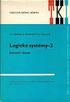 Sekvenční logický obvod je elektronický obvod složený z logických členů. Sekvenční obvod se skládá ze dvou částí kombinační a paměťové. Abychom mohli určit hodnotu výstupní proměnné, je potřeba u sekvenčních
Sekvenční logický obvod je elektronický obvod složený z logických členů. Sekvenční obvod se skládá ze dvou částí kombinační a paměťové. Abychom mohli určit hodnotu výstupní proměnné, je potřeba u sekvenčních
Gymnázium a Střední odborná škola, Rokycany, Mládežníků 1115
 Gymnázium a Střední odborná škola, Rokycany, Mládežníků 1115 Číslo projektu: Číslo šablony: Název materiálu: Ročník: Identifikace materiálu: Jméno autora: Předmět: Tématický celek: Anotace: CZ.1.07/1.5.00/34.0410
Gymnázium a Střední odborná škola, Rokycany, Mládežníků 1115 Číslo projektu: Číslo šablony: Název materiálu: Ročník: Identifikace materiálu: Jméno autora: Předmět: Tématický celek: Anotace: CZ.1.07/1.5.00/34.0410
Gymnázium a Střední odborná škola, Rokycany, Mládežníků 1115
 Gymnázium a Střední odborná škola, Rokycany, Mládežníků 1115 Číslo projektu: Číslo šablony: Název materiálu: Ročník: Identifikace materiálu: Jméno autora: Předmět: Tématický celek: Anotace: CZ.1.07/1.5.00/34.0410
Gymnázium a Střední odborná škola, Rokycany, Mládežníků 1115 Číslo projektu: Číslo šablony: Název materiálu: Ročník: Identifikace materiálu: Jméno autora: Předmět: Tématický celek: Anotace: CZ.1.07/1.5.00/34.0410
Programovatelné relé Easy (Moeller), Logo (Siemens)
 Programovatelné Easy (Moeller), Logo (Siemens) Základní způsob programování LOGO Programovaní pomocí P - propojení P s automatem sériovou komunikační linkou - program vytvářen v tzv ovém schématu /ladder
Programovatelné Easy (Moeller), Logo (Siemens) Základní způsob programování LOGO Programovaní pomocí P - propojení P s automatem sériovou komunikační linkou - program vytvářen v tzv ovém schématu /ladder
Programovatelná řídící jednotka REG10. návod k instalaci a použití 2.část Program RS03-02 regulátor pro řízení servopohonů
 Obsah: Programovatelná řídící jednotka REG10 návod k instalaci a použití 2.část Program RS03-02 regulátor pro řízení servopohonů 1.0 Obecný popis... 1 1.1 Popis programu... 1 1.2 Popis zobrazení... 2 1.3
Obsah: Programovatelná řídící jednotka REG10 návod k instalaci a použití 2.část Program RS03-02 regulátor pro řízení servopohonů 1.0 Obecný popis... 1 1.1 Popis programu... 1 1.2 Popis zobrazení... 2 1.3
LOGICKÉ ŘÍZENÍ. Matematický základ logického řízení
 Měřicí a řídicí technika bakalářské studium - přednášky LS 28/9 LOGICKÉ ŘÍZENÍ matematický základ logického řízení kombinační logické řízení sekvenční logické řízení programovatelné logické automaty Matematický
Měřicí a řídicí technika bakalářské studium - přednášky LS 28/9 LOGICKÉ ŘÍZENÍ matematický základ logického řízení kombinační logické řízení sekvenční logické řízení programovatelné logické automaty Matematický
Psaní programu pro PLC SIMATIC S7-300 pomocí STEP 7
 Psaní programu pro PLC SIMATIC S7-300 pomocí STEP 7 Seznámení s programem STEP 7 bude provedeno řešením jednoduché úlohy. Lis s ochranným zařízením má být spuštěn jen pomocí signálu START- spínače S1,
Psaní programu pro PLC SIMATIC S7-300 pomocí STEP 7 Seznámení s programem STEP 7 bude provedeno řešením jednoduché úlohy. Lis s ochranným zařízením má být spuštěn jen pomocí signálu START- spínače S1,
Programovatelné relé Easy (Moeller), Logo (Siemens)
 Programovatelné Easy (Moeller), Logo (Siemens) Základní způsob programování LOGO Programovaní pomocí P - propojení P s automatem sériovou komunikační linkou - program vytvářen v tzv ovém schématu /ladder
Programovatelné Easy (Moeller), Logo (Siemens) Základní způsob programování LOGO Programovaní pomocí P - propojení P s automatem sériovou komunikační linkou - program vytvářen v tzv ovém schématu /ladder
PLC AUTOMAT SIEMENS SIMATIC S7-200. Úvod k učebním textům. PLC automat SIEMENS SIMATIC S7-200. Základní informace
 PLC AUTOMAT SIEMENS SIMATIC S7-200 UČEBNÍ TEXTY PRO VÝUKU MECHATRONIKY 1 OBSAH: Úvod k učebním textům... 3 PLC automat SIEMENS SIMATIC S7-200... 3 Základní informace... 3 Popis jednotlivých částí, přehled
PLC AUTOMAT SIEMENS SIMATIC S7-200 UČEBNÍ TEXTY PRO VÝUKU MECHATRONIKY 1 OBSAH: Úvod k učebním textům... 3 PLC automat SIEMENS SIMATIC S7-200... 3 Základní informace... 3 Popis jednotlivých částí, přehled
Funkce jednotlivých tlačítek se mohou měnit podle toho, na jaké úrovni menu se právě nacházíte; vysvětlení viz následující tabulka.
 5. Přehled použití Snímač a vysílač průtoku FlowX3 F9.02 je jako všechny ostatní přístroje řady X3 vybaven digitálním displejem a klávesnicí s pěti tlačítky, které slouží k nastavení, kalibraci a ovládání
5. Přehled použití Snímač a vysílač průtoku FlowX3 F9.02 je jako všechny ostatní přístroje řady X3 vybaven digitálním displejem a klávesnicí s pěti tlačítky, které slouží k nastavení, kalibraci a ovládání
AUTOMATIZACE Úvod do programování PLC
 AUTOMATIZACE Úvod do programování PLC Rostislav Palowski Střední škola, Havířov-Šumbark, Sýkorova 1/613, příspěvková organizace Tento výukový materiál byl zpracován v rámci akce EU peníze středním školám
AUTOMATIZACE Úvod do programování PLC Rostislav Palowski Střední škola, Havířov-Šumbark, Sýkorova 1/613, příspěvková organizace Tento výukový materiál byl zpracován v rámci akce EU peníze středním školám
... sekvenční výstupy. Obr. 1: Obecné schéma stavového automatu
 Předmět Ústav Úloha č. 10 BDIO - Digitální obvody Ústav mikroelektroniky Komplexní příklad - návrh řídicí logiky pro jednoduchý nápojový automat, kombinační + sekvenční logika (stavové automaty) Student
Předmět Ústav Úloha č. 10 BDIO - Digitální obvody Ústav mikroelektroniky Komplexní příklad - návrh řídicí logiky pro jednoduchý nápojový automat, kombinační + sekvenční logika (stavové automaty) Student
1. 5. Minimalizace logické funkce a implementace do cílového programovatelného obvodu CPLD
 .. Minimalizace logické funkce a implementace do cílového programovatelného obvodu Zadání. Navrhněte obvod realizující neminimalizovanou funkci (úplný term) pomocí hradel AND, OR a invertorů. Zaznamenejte
.. Minimalizace logické funkce a implementace do cílového programovatelného obvodu Zadání. Navrhněte obvod realizující neminimalizovanou funkci (úplný term) pomocí hradel AND, OR a invertorů. Zaznamenejte
Společnost pro elektronické aplikace. SEA s.r.o. Dolnoměcholupská 21 CZ-10200 Praha 10
 Společnost pro elektronické aplikace SEA s.r.o. Dolnoměcholupská 21 CZ-10200 Praha 10 35. 36. 37. 38. 39. 40. 41. 42. 43. 44. 45. 46. 47. 48. 49. 50. 51. 52. 53. 54. 55. 56. 57. 58. 59. Výstup 1. Výstup
Společnost pro elektronické aplikace SEA s.r.o. Dolnoměcholupská 21 CZ-10200 Praha 10 35. 36. 37. 38. 39. 40. 41. 42. 43. 44. 45. 46. 47. 48. 49. 50. 51. 52. 53. 54. 55. 56. 57. 58. 59. Výstup 1. Výstup
PROGRAMOVÁNÍ MIKROPOČÍTAČŮ CVIČENÍ 2
 UNIVERZITA TOMÁŠE BATI VE ZLÍNĚ FAKULTA APLIKOVANÉ INFORMATIKY PROGRAMOVÁNÍ MIKROPOČÍTAČŮ CVIČENÍ 2 Větvení programu, pole a cyklus v jazyce symbolických adres Jan Dolinay Petr Dostálek Zlín 2013 Tento
UNIVERZITA TOMÁŠE BATI VE ZLÍNĚ FAKULTA APLIKOVANÉ INFORMATIKY PROGRAMOVÁNÍ MIKROPOČÍTAČŮ CVIČENÍ 2 Větvení programu, pole a cyklus v jazyce symbolických adres Jan Dolinay Petr Dostálek Zlín 2013 Tento
Programovatelná počítadla CT6M a CT6S
 Products Elektrické stroje Elektronická počítadla Počítadla s předvolbou Programovatelná počítadla CT6M a CT6S Kombinace počítadlo / časové relé Velký výběr funkcí Funkce počítadla dávek (pouze CT6M-1P
Products Elektrické stroje Elektronická počítadla Počítadla s předvolbou Programovatelná počítadla CT6M a CT6S Kombinace počítadlo / časové relé Velký výběr funkcí Funkce počítadla dávek (pouze CT6M-1P
Algoritmizace a programování
 Algoritmizace a programování Výrazy Operátory Výrazy Verze pro akademický rok 2012/2013 1 Operace, operátory Unární jeden operand, operátor se zapisuje ve většině případů před operand, v některých případech
Algoritmizace a programování Výrazy Operátory Výrazy Verze pro akademický rok 2012/2013 1 Operace, operátory Unární jeden operand, operátor se zapisuje ve většině případů před operand, v některých případech
Jako pomůcka jsou v pravém dolním rohu vypsány binární kódy čísel od 0 do 15 a binární kódy příkazů, které máme dispozici (obr.21). Obr.
 Model procesoru Jedná se o blokové schéma složené z registrů, paměti RAM, programového čítače, instrukčního registru, sčítačky a řídicí jednotky, které jsou propojeny sběrnicemi. Tento model má dva stavy:
Model procesoru Jedná se o blokové schéma složené z registrů, paměti RAM, programového čítače, instrukčního registru, sčítačky a řídicí jednotky, které jsou propojeny sběrnicemi. Tento model má dva stavy:
Formátování pomocí stylů
 Styly a šablony Styly, šablony a témata Formátování dokumentu pomocí standardních nástrojů (přímé formátování) (Podokno úloh Zobrazit formátování): textu jsou přiřazeny parametry (font, velikost, barva,
Styly a šablony Styly, šablony a témata Formátování dokumentu pomocí standardních nástrojů (přímé formátování) (Podokno úloh Zobrazit formátování): textu jsou přiřazeny parametry (font, velikost, barva,
Technická kybernetika. Obsah. Klopné obvody: Použití klopných obvodů. Sekvenční funkční diagramy. Programovatelné logické automaty.
 Akademický rok 2016/2017 Připravil: adim Farana Technická kybernetika Klopné obvody, sekvenční funkční diagramy, programovatelné logické automaty 2 Obsah Klopné obvody:. D. JK. Použití klopných obvodů.
Akademický rok 2016/2017 Připravil: adim Farana Technická kybernetika Klopné obvody, sekvenční funkční diagramy, programovatelné logické automaty 2 Obsah Klopné obvody:. D. JK. Použití klopných obvodů.
Programování. řídících systémů v reálném čase. Střední odborná škola a Střední odborné učiliště - - Centrum Odborné přípravy Sezimovo Ústí
 Střední odborná škola a Střední odborné učiliště - - Centrum Odborné přípravy Sezimovo Ústí Studijní text pro 3. a 4. ročníky technických oborů Programování řídících systémů v reálném čase Verze: 1.11
Střední odborná škola a Střední odborné učiliště - - Centrum Odborné přípravy Sezimovo Ústí Studijní text pro 3. a 4. ročníky technických oborů Programování řídících systémů v reálném čase Verze: 1.11
Praktické úlohy- programování PLC
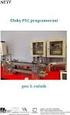 Praktické úlohy- programování PLC Realizace praktických úloh zaměřených na dovednosti v oblastech: realizace praktických úloh zaměřených na základní funkční bloky; samostatné procvičování na základě zadaných
Praktické úlohy- programování PLC Realizace praktických úloh zaměřených na dovednosti v oblastech: realizace praktických úloh zaměřených na základní funkční bloky; samostatné procvičování na základě zadaných
1. lekce. do souboru main.c uložíme následující kód a pomocí F9 ho zkompilujeme a spustíme:
 1. lekce 1. Minimální program do souboru main.c uložíme následující kód a pomocí F9 ho zkompilujeme a spustíme: #include #include int main() { printf("hello world!\n"); return 0; 2.
1. lekce 1. Minimální program do souboru main.c uložíme následující kód a pomocí F9 ho zkompilujeme a spustíme: #include #include int main() { printf("hello world!\n"); return 0; 2.
PROGRAMOVÁNÍ MIKROPOČÍTAČŮ CVIČENÍ 7
 UNIVERZITA TOMÁŠE BATI VE ZLÍNĚ FAKULTA APLIKOVANÉ INFORMATIKY PROGRAMOVÁNÍ MIKROPOČÍTAČŮ CVIČENÍ 7 Využití knihoven podprogramů, displej Jan Dolinay Petr Dostálek Zlín 2013 Tento studijní materiál vznikl
UNIVERZITA TOMÁŠE BATI VE ZLÍNĚ FAKULTA APLIKOVANÉ INFORMATIKY PROGRAMOVÁNÍ MIKROPOČÍTAČŮ CVIČENÍ 7 Využití knihoven podprogramů, displej Jan Dolinay Petr Dostálek Zlín 2013 Tento studijní materiál vznikl
UniLog-D. v1.01 návod k obsluze software. Strana 1
 UniLog-D v1.01 návod k obsluze software Strana 1 UniLog-D je PC program, který slouží k přípravě karty pro záznam událostí aplikací přístroje M-BOX, dále pak k prohlížení, vyhodnocení a exportům zaznamenaných
UniLog-D v1.01 návod k obsluze software Strana 1 UniLog-D je PC program, který slouží k přípravě karty pro záznam událostí aplikací přístroje M-BOX, dále pak k prohlížení, vyhodnocení a exportům zaznamenaných
Logické řízení výšky hladiny v nádržích
 Popis úlohy: Spojené nádrže tvoří dohromady regulovanou soustavu. Přívod vody do nádrží je zajišťován čerpady P1a, P1b a P3 ovládaných pomocí veličin u 1a, u 1b a u 3, snímání výšky hladiny je prováděno
Popis úlohy: Spojené nádrže tvoří dohromady regulovanou soustavu. Přívod vody do nádrží je zajišťován čerpady P1a, P1b a P3 ovládaných pomocí veličin u 1a, u 1b a u 3, snímání výšky hladiny je prováděno
Návod k obsluze. Spínací člen 1289 00
 Návod k obsluze Spínací člen 1289 00 Obsah Popis přístroje... 3 Ovládací a zobrazovací prvky... 4 Připojovací svorky... 7 Montáž... 8 Nastavení druhu provozu... 9 Přepnutí druhu provozu podle naprogramování...
Návod k obsluze Spínací člen 1289 00 Obsah Popis přístroje... 3 Ovládací a zobrazovací prvky... 4 Připojovací svorky... 7 Montáž... 8 Nastavení druhu provozu... 9 Přepnutí druhu provozu podle naprogramování...
Vzorce. Suma. Tvorba vzorce napsáním. Tvorba vzorců průvodcem
 Vzorce Vzorce v Excelu lze zadávat dvěma způsoby. Buď známe přesný zápis vzorce a přímo ho do buňky napíšeme, nebo použijeme takzvaného průvodce při tvorbě vzorce (zejména u složitějších funkcí). Tvorba
Vzorce Vzorce v Excelu lze zadávat dvěma způsoby. Buď známe přesný zápis vzorce a přímo ho do buňky napíšeme, nebo použijeme takzvaného průvodce při tvorbě vzorce (zejména u složitějších funkcí). Tvorba
1 Tabulky Příklad 3 Access 2010
 TÉMA: Vytvoření tabulky v návrhovém zobrazení Pro společnost Naše zahrada je třeba vytvořit databázi pro evidenci objednávek o konkrétní struktuře tabulek. Do databáze je potřeba ještě přidat tabulku Platby,
TÉMA: Vytvoření tabulky v návrhovém zobrazení Pro společnost Naše zahrada je třeba vytvořit databázi pro evidenci objednávek o konkrétní struktuře tabulek. Do databáze je potřeba ještě přidat tabulku Platby,
PROGRAMOVATELNÝ TERMOSTAT CT Citherm 6.0 Návod k obsluze
 Programovatelný termostat Strana č. 1 z 9 PROGRAMOVATELNÝ TERMOSTAT CT Citherm 6.0 Návod k obsluze + - + DC 48V 12V + - + - IN 1 IN 2 IN 3 venkovní vnitřní + - T1 T2 0-10V IN 1 AC Fail IN 2 Fire IN 3 Servis
Programovatelný termostat Strana č. 1 z 9 PROGRAMOVATELNÝ TERMOSTAT CT Citherm 6.0 Návod k obsluze + - + DC 48V 12V + - + - IN 1 IN 2 IN 3 venkovní vnitřní + - T1 T2 0-10V IN 1 AC Fail IN 2 Fire IN 3 Servis
1. lekce. do souboru main.c uložíme následující kód a pomocí F9 ho zkompilujeme a spustíme:
 1. lekce 1. Minimální program do souboru main.c uložíme následující kód a pomocí F9 ho zkompilujeme a spustíme: #include #include int main() { printf("hello world!\n"); return 0; 2.
1. lekce 1. Minimální program do souboru main.c uložíme následující kód a pomocí F9 ho zkompilujeme a spustíme: #include #include int main() { printf("hello world!\n"); return 0; 2.
WinFAS. Agenda ÚČTO Založení nové knihy, číselné řady a šablony
 Agenda ÚČTO Založení nové knihy, číselné řady a šablony poslední úpravy 16. 3. 2006 O PROBLEMATICE - Níže uvedené postupy slouží pro vytvoření nových knih, číselných řad a šablon - Postup platí pro závazky,
Agenda ÚČTO Založení nové knihy, číselné řady a šablony poslední úpravy 16. 3. 2006 O PROBLEMATICE - Níže uvedené postupy slouží pro vytvoření nových knih, číselných řad a šablon - Postup platí pro závazky,
Program "Světla" pro mikropočítač PMI-80
 Program "Světla" pro mikropočítač PMI-80 Dokument věnovaný mikropočítači PMI-80, jeho programování a praktickým ukázkám. Verze dokumentu:. Autor: Blackhead Datum: rok 1997, 4.3.004 1 Úvod Tento program
Program "Světla" pro mikropočítač PMI-80 Dokument věnovaný mikropočítači PMI-80, jeho programování a praktickým ukázkám. Verze dokumentu:. Autor: Blackhead Datum: rok 1997, 4.3.004 1 Úvod Tento program
LOGICKÉ ŘÍZENÍ. Matematický základ logického řízení. N Měřicí a řídicí technika 2012/2013. Logické proměnné
 N4444 Měřicí a řídicí technika 22/23 LOGICKÉ ŘÍZENÍ matematický základ logického řízení kombinační logické řízení sekvenční logické řízení programovatelné logické automat Matematický základ logického řízení
N4444 Měřicí a řídicí technika 22/23 LOGICKÉ ŘÍZENÍ matematický základ logického řízení kombinační logické řízení sekvenční logické řízení programovatelné logické automat Matematický základ logického řízení
7. Měření na elektrických přístrojích
 Katedra elektrotechniky Fakulta elektrotechniky a informatiky, VŠB - TU Ostrava 7. Návod pro měření Ing. Jan Otýpka, Ing. Pavel Svoboda Poslední úprava 2014 Cíl měření: 1. Prakticky ověřte funkci těchto
Katedra elektrotechniky Fakulta elektrotechniky a informatiky, VŠB - TU Ostrava 7. Návod pro měření Ing. Jan Otýpka, Ing. Pavel Svoboda Poslední úprava 2014 Cíl měření: 1. Prakticky ověřte funkci těchto
SPÍNACÍ HODINY. Nastavení hodin a předvolby. Obr. 1
 SPÍNACÍ HODINY Při každém zapnutí startuje topení vždy na plný výkon a dále pak pracuje dle poslední nastavené teploty, pokud není tato dále měněna. Při zapnutí topení předvolbou je však funkce topení
SPÍNACÍ HODINY Při každém zapnutí startuje topení vždy na plný výkon a dále pak pracuje dle poslední nastavené teploty, pokud není tato dále měněna. Při zapnutí topení předvolbou je však funkce topení
PROGRAMOVÁNÍ MIKROPOČÍTAČŮ CVIČENÍ 6
 UNIVERZITA TOMÁŠE BATI VE ZLÍNĚ FAKULTA APLIKOVANÉ INFORMATIKY PROGRAMOVÁNÍ MIKROPOČÍTAČŮ CVIČENÍ 6 Práce s analogově digitálním převodníkem Jan Dolinay Petr Dostálek Zlín 2013 Tento studijní materiál
UNIVERZITA TOMÁŠE BATI VE ZLÍNĚ FAKULTA APLIKOVANÉ INFORMATIKY PROGRAMOVÁNÍ MIKROPOČÍTAČŮ CVIČENÍ 6 Práce s analogově digitálním převodníkem Jan Dolinay Petr Dostálek Zlín 2013 Tento studijní materiál
Obsah. Vymezení použitých pojmů
 Obsah Vymezení použitých pojmů Základní pravidla pro svazování kvadrantů v Karnaughových mapách Základní pravidla pro tvorbu rovnic Postup při zápisu rovnice z Karnaughovy mapy Příklady řešení Vymezení
Obsah Vymezení použitých pojmů Základní pravidla pro svazování kvadrantů v Karnaughových mapách Základní pravidla pro tvorbu rovnic Postup při zápisu rovnice z Karnaughovy mapy Příklady řešení Vymezení
Sekvenční logické obvody
 Název a adresa školy: Střední škola průmyslová a umělecká, Opava, příspěvková organizace, Praskova 399/8, Opava, 746 01 Název operačního programu: OP Vzdělávání pro konkurenceschopnost, oblast podpory
Název a adresa školy: Střední škola průmyslová a umělecká, Opava, příspěvková organizace, Praskova 399/8, Opava, 746 01 Název operačního programu: OP Vzdělávání pro konkurenceschopnost, oblast podpory
Nastavení IP adresy a defaultní rychlosti CANu u převodníku ETH2CAN
 Nastavení IP adresy a defaultní rychlosti CANu u převodníku ETH2CAN Nejprve krátká poznámka. Do převodníku se nastavuje defaultní CAN rychlost a případný režim Listen only. Toto nastavení je použito, pokud
Nastavení IP adresy a defaultní rychlosti CANu u převodníku ETH2CAN Nejprve krátká poznámka. Do převodníku se nastavuje defaultní CAN rychlost a případný režim Listen only. Toto nastavení je použito, pokud
Průvodce programováním AMiNi-E jazykem STL Dipl. Ing. Pavel Votrubec
 Průvodce programováním AMiNi-E jazykem STL Dipl. Ing. Pavel Votrubec 1 Základní body: HW popis PLC AMiNi-E Definice potřebných vstupů Definice potřebných výstupů Definice potřebných proměnných Definice
Průvodce programováním AMiNi-E jazykem STL Dipl. Ing. Pavel Votrubec 1 Základní body: HW popis PLC AMiNi-E Definice potřebných vstupů Definice potřebných výstupů Definice potřebných proměnných Definice
ASYNCHRONNÍ ČÍTAČE Použité zdroje:
 ASYNCHRONNÍ ČÍTAČE Použité zdroje: Antošová, A., Davídek, V.: Číslicová technika, KOPP, České Budějovice 2007 http://www.edunet.souepl.cz www.sse-lipniknb.cz http://www.dmaster.wz.cz www.spszl.cz http://mikroelektro.utb.cz
ASYNCHRONNÍ ČÍTAČE Použité zdroje: Antošová, A., Davídek, V.: Číslicová technika, KOPP, České Budějovice 2007 http://www.edunet.souepl.cz www.sse-lipniknb.cz http://www.dmaster.wz.cz www.spszl.cz http://mikroelektro.utb.cz
Návrh čítače jako automatu
 ávrh čítače jako automatu Domovská URL dokumentu: http://dce.felk.cvut.cz/lsy/cviceni/pdf/citacavrh.pdf Obsah ÁVRH ČÍTAČE JAO AUTOMATU.... SYCHROÍ A ASYCHROÍ AUTOMAT... 2.a. Výstupy automatu mohou být
ávrh čítače jako automatu Domovská URL dokumentu: http://dce.felk.cvut.cz/lsy/cviceni/pdf/citacavrh.pdf Obsah ÁVRH ČÍTAČE JAO AUTOMATU.... SYCHROÍ A ASYCHROÍ AUTOMAT... 2.a. Výstupy automatu mohou být
Cíle. Teoretický úvod. BDIO - Digitální obvody Ústav mikroelektroniky Sekvenční logika - debouncer, čítače, měření doby stisknutí tlačítka Student
 Předmět Ústav Úloha č. 9 BIO - igitální obvody Ústav mikroelektroniky Sekvenční logika - debouncer, čítače, měření doby stisknutí tlačítka Student Cíle Pochopení funkce obvodu pro odstranění zákmitů na
Předmět Ústav Úloha č. 9 BIO - igitální obvody Ústav mikroelektroniky Sekvenční logika - debouncer, čítače, měření doby stisknutí tlačítka Student Cíle Pochopení funkce obvodu pro odstranění zákmitů na
Actioncam Gimball. Uživatelská příručka (Česky)
 Actioncam Gimball Uživatelská příručka (Česky) www.rollei.cz Popis produktu Instalace software Stáhněte a nainstalujte aplikaci Rollei nazvanou "Rollei AC Gimbal" na svůj telefon. Aplikace podporuje ios
Actioncam Gimball Uživatelská příručka (Česky) www.rollei.cz Popis produktu Instalace software Stáhněte a nainstalujte aplikaci Rollei nazvanou "Rollei AC Gimbal" na svůj telefon. Aplikace podporuje ios
Gymnázium a Střední odborná škola, Rokycany, Mládežníků 1115
 Gymnázium a Střední odborná škola, Rokycany, Mládežníků 1115 Číslo projektu: Číslo šablony: Název materiálu: Ročník: Identifikace materiálu: Jméno autora: Předmět: Tématický celek: Anotace: CZ107/1500/340410
Gymnázium a Střední odborná škola, Rokycany, Mládežníků 1115 Číslo projektu: Číslo šablony: Název materiálu: Ročník: Identifikace materiálu: Jméno autora: Předmět: Tématický celek: Anotace: CZ107/1500/340410
5 Přehled operátorů, příkazy, přetypování
 5 Přehled operátorů, příkazy, přetypování Studijní cíl Tento studijní blok má za cíl pokračovat v základních prvcích jazyka Java. Konkrétně budou uvedeny detaily týkající se operátorů. Doba nutná k nastudování
5 Přehled operátorů, příkazy, přetypování Studijní cíl Tento studijní blok má za cíl pokračovat v základních prvcích jazyka Java. Konkrétně budou uvedeny detaily týkající se operátorů. Doba nutná k nastudování
MK3x3 programovatelné relé
 MK3x3 programovatelné relé 1. Základní vlastnosti 1. tři reléové výstupy do zatížení 1A (každé relé má 2 přepínací kontakty, využity jsou jen spínací) 2. jeden galvanicky oddělený vstup s možností aktivovat
MK3x3 programovatelné relé 1. Základní vlastnosti 1. tři reléové výstupy do zatížení 1A (každé relé má 2 přepínací kontakty, využity jsou jen spínací) 2. jeden galvanicky oddělený vstup s možností aktivovat
Komunikace modulu s procesorem SPI protokol
 Komunikace modulu s procesorem SPI protokol Propojení dvouřádkového LCD zobrazovače se sběrnicí SPI k procesotru (dále již jen MCU microcontroller unit) a rozložení pinů na HSES LCD modulu. Komunikace
Komunikace modulu s procesorem SPI protokol Propojení dvouřádkového LCD zobrazovače se sběrnicí SPI k procesotru (dále již jen MCU microcontroller unit) a rozložení pinů na HSES LCD modulu. Komunikace
Manuál k programu KaraokeEditor
 Manuál k programu KaraokeEditor Co je KaraokeEditor? Program slouží pro editaci tagů v hudebních souborech formátu mp3. Tagy jsou doprovodné informace o písni, uložené přímo v mp3. Aplikace umí pracovat
Manuál k programu KaraokeEditor Co je KaraokeEditor? Program slouží pro editaci tagů v hudebních souborech formátu mp3. Tagy jsou doprovodné informace o písni, uložené přímo v mp3. Aplikace umí pracovat
Návody na montáž, obsluhu a údržbu
 REGULÁTORY, OVLADAČE TD 457 (MM7592) NÁVODY NA MONTÁŽ, OBSLUHU A ÚDRŽBU 1. Úvod Tento montážní návod slouží ke správnému nastavení časového modulu TD 457. Uvedený modul je určen k instalaci pod omítku
REGULÁTORY, OVLADAČE TD 457 (MM7592) NÁVODY NA MONTÁŽ, OBSLUHU A ÚDRŽBU 1. Úvod Tento montážní návod slouží ke správnému nastavení časového modulu TD 457. Uvedený modul je určen k instalaci pod omítku
Postupy práce se šablonami IS MPP
 Postupy práce se šablonami IS MPP Modul plánování a přezkoumávání, verze 1.20 vypracovala společnost ASD Software, s.r.o. dokument ze dne 27. 3. 2013, verze 1.01 Postupy práce se šablonami IS MPP Modul
Postupy práce se šablonami IS MPP Modul plánování a přezkoumávání, verze 1.20 vypracovala společnost ASD Software, s.r.o. dokument ze dne 27. 3. 2013, verze 1.01 Postupy práce se šablonami IS MPP Modul
Smartphone Gimball. Uživatelská příručka (Česky)
 Smartphone Gimball Uživatelská příručka (Česky) www.rollei.cz Popis produktu Instalace software Stáhněte a nainstalujte aplikaci Rollei nazvanou "Rollei Smart Gimbal" na svůj telefon. Aplikace podporuje
Smartphone Gimball Uživatelská příručka (Česky) www.rollei.cz Popis produktu Instalace software Stáhněte a nainstalujte aplikaci Rollei nazvanou "Rollei Smart Gimbal" na svůj telefon. Aplikace podporuje
A/C DÁLKOVÝ OVLÁDAČ NÁVOD K OBSLUZE
 A/C DÁLKOVÝ OVLÁDAČ NÁVOD K OBSLUZE NÁVOD K OBSLUZE ČEŠTINA OBSAH STRUČNÝ NÁVOD STRUČNÝ NÁVOD OBSAH 1. STRUČNÝ NÁVOD 1 Rychlý start 02 2 Displej 03 3 Tlačítko 04 4 Provoz 08 3 4 5 6 Posuvné dveře (uzavřené)
A/C DÁLKOVÝ OVLÁDAČ NÁVOD K OBSLUZE NÁVOD K OBSLUZE ČEŠTINA OBSAH STRUČNÝ NÁVOD STRUČNÝ NÁVOD OBSAH 1. STRUČNÝ NÁVOD 1 Rychlý start 02 2 Displej 03 3 Tlačítko 04 4 Provoz 08 3 4 5 6 Posuvné dveře (uzavřené)
Univerzální watchdog WDT-U2/RS485
 Univerzální watchdog WDT-U2/RS485 Parametry: Doporučené použití: hlídání komunikace na sběrnicích RS485, RS232 a jiných. vstupní svorkovnice - napájení 9-16V DC nebo 7-12V AC externí galvanicky oddělený
Univerzální watchdog WDT-U2/RS485 Parametry: Doporučené použití: hlídání komunikace na sběrnicích RS485, RS232 a jiných. vstupní svorkovnice - napájení 9-16V DC nebo 7-12V AC externí galvanicky oddělený
ODBORNÝ VÝCVIK VE 3. TISÍCILETÍ
 Projekt: ODBORNÝ VÝCVIK VE 3. TISÍCILETÍ Úloha: Nikobus software měření napětí Obor: Elektrikář silnoproud Ročník: 3. Zpracoval: Ing. Jaromír Budín, Ing. Jiří Šima Střední odborná škola Otrokovice, 2010
Projekt: ODBORNÝ VÝCVIK VE 3. TISÍCILETÍ Úloha: Nikobus software měření napětí Obor: Elektrikář silnoproud Ročník: 3. Zpracoval: Ing. Jaromír Budín, Ing. Jiří Šima Střední odborná škola Otrokovice, 2010
TP 304337/b P - POPIS ARCHIVACE TYP 457 - Měřič INMAT 57 a INMAT 57D
 Měřič tepla a chladu, vyhodnocovací jednotka průtoku plynu INMAT 57S a INMAT 57D POPIS ARCHIVACE typ 457 OBSAH Možnosti archivace v měřiči INMAT 57 a INMAT 57D... 1 Bilance... 1 Uživatelská archivace...
Měřič tepla a chladu, vyhodnocovací jednotka průtoku plynu INMAT 57S a INMAT 57D POPIS ARCHIVACE typ 457 OBSAH Možnosti archivace v měřiči INMAT 57 a INMAT 57D... 1 Bilance... 1 Uživatelská archivace...
OVLÁDACÍ OBVODY ELEKTRICKÝCH ZAŘÍZENÍ
 OVLÁDACÍ OBVODY ELEKTRICKÝCH ZAŘÍZENÍ Odlišnosti silových a ovládacích obvodů Logické funkce ovládacích obvodů Přístrojová realizace logických funkcí Programátory pro řízení procesů Akční členy ovládacích
OVLÁDACÍ OBVODY ELEKTRICKÝCH ZAŘÍZENÍ Odlišnosti silových a ovládacích obvodů Logické funkce ovládacích obvodů Přístrojová realizace logických funkcí Programátory pro řízení procesů Akční členy ovládacích
Denní přehled naprogramovaných časů 5 = pátek. Stav kontaktů relé zap = On, vyp = OFF
 TR 635 top TERMINA 1kanálové týdenní spínací hodiny Podle verze je výrobcem přednastaven čas a pravidlo přepínání letního a zimního času. Denní přehled naprogramovaných časů 5 = pátek Stav kontaktů relé
TR 635 top TERMINA 1kanálové týdenní spínací hodiny Podle verze je výrobcem přednastaven čas a pravidlo přepínání letního a zimního času. Denní přehled naprogramovaných časů 5 = pátek Stav kontaktů relé
Logické řízení s logickým modulem LOGO!
 Logické řízení s logickým modulem LOGO! Cíl: Seznámit se s programováním jednoduchého programovatelného automatu (logického modulu) LOGO! a vyzkoušet jeho funkčnost na konkrétních zapojeních. Úkol: 1)
Logické řízení s logickým modulem LOGO! Cíl: Seznámit se s programováním jednoduchého programovatelného automatu (logického modulu) LOGO! a vyzkoušet jeho funkčnost na konkrétních zapojeních. Úkol: 1)
QC300 3fáze 400V řídící jednotka / QC300R 3fáze 230V / QC301 1fáze
 QC300 3fáze 400V řídící jednotka / QC300R 3fáze 230V / QC301 1fáze Technická specifikace Dodávka energie Dodávka energie pro externí příslušenství Síla motoru Ochranná pojistka Ochrana Pracovní teplota
QC300 3fáze 400V řídící jednotka / QC300R 3fáze 230V / QC301 1fáze Technická specifikace Dodávka energie Dodávka energie pro externí příslušenství Síla motoru Ochranná pojistka Ochrana Pracovní teplota
1. Měření: V programu easy-soft otestujte tyto funkce: a) Vstup/výstup I, Q: Př.1.Sestavte jednoduchý program pro ověření funkce vstupu a výstupu.
 EASY RELÉ. Měření: V programu easy-soft otestujte tyto funkce: a) Vstup/výstup I, Q: Př..Sestavte jednoduchý program pro ověření funkce vstupu a výstupu. 3 Q Př..Sestavte jednoduchý program pomocí I, Q
EASY RELÉ. Měření: V programu easy-soft otestujte tyto funkce: a) Vstup/výstup I, Q: Př..Sestavte jednoduchý program pro ověření funkce vstupu a výstupu. 3 Q Př..Sestavte jednoduchý program pomocí I, Q
Digitální tlakový spínač DPC-10 (napěťový výstup) Návod k montáži a obsluze
 Digitální tlakový spínač DPC-10 (napěťový výstup) Návod k montáži a obsluze verze 1.3-N (03/2016) PROHLÁŠENÍ O SHODĚ V souladu s nařízením následujících evropské směrnice pro elektromagnetickou kompatibilitu:
Digitální tlakový spínač DPC-10 (napěťový výstup) Návod k montáži a obsluze verze 1.3-N (03/2016) PROHLÁŠENÍ O SHODĚ V souladu s nařízením následujících evropské směrnice pro elektromagnetickou kompatibilitu:
RE3USB programovatelné USB relé
 Základní vlastnosti RE3USB programovatelné USB relé 1. tři reléové výstupy s přepínacími kontakty pro spínání od malých napětí až po 230V AC 2. maximální proudové zatížení kontaktů: 15A při 120V AC či
Základní vlastnosti RE3USB programovatelné USB relé 1. tři reléové výstupy s přepínacími kontakty pro spínání od malých napětí až po 230V AC 2. maximální proudové zatížení kontaktů: 15A při 120V AC či
ESII Roletová jednotka
 Projekt: ODBORNÝ VÝCVIK VE 3. TISÍCILETÍ Téma: ESII-2.12.3 Roletová jednotka Obor: Elektrikář - silnoproud Ročník: 2. Zpracoval(a): Bc. Josef Dulínek Střední průmyslová škola Uherský Brod, 2010 OBSAH 1.
Projekt: ODBORNÝ VÝCVIK VE 3. TISÍCILETÍ Téma: ESII-2.12.3 Roletová jednotka Obor: Elektrikář - silnoproud Ročník: 2. Zpracoval(a): Bc. Josef Dulínek Střední průmyslová škola Uherský Brod, 2010 OBSAH 1.
REG10 návod k instalaci a použití 2.část Univerzální časovač a čítač AVC/ 02
 Programovatelná řídící jednotka REG10 návod k instalaci a použití 2.část Univerzální časovač a čítač AVC/ 02 1 Obsah: 1. Obecný popis... 3 1.1 Popis programu... 3 1.2 Vstupní vyhodnocované hodnoty... 3
Programovatelná řídící jednotka REG10 návod k instalaci a použití 2.část Univerzální časovač a čítač AVC/ 02 1 Obsah: 1. Obecný popis... 3 1.1 Popis programu... 3 1.2 Vstupní vyhodnocované hodnoty... 3
Aktivace REŽIMU ČASOVÉHO ŘÍZENÍ
 Aktivace REŽIMU ČASOVÉHO ŘÍZENÍ Při zapnutém termostatu: Stiskněte tlačítko M a podržte je tři vteřiny stisknuté. Stisknutím nebo vyberete následující nastavení: 00 = bez časovače (funkce časovače vypnuta)
Aktivace REŽIMU ČASOVÉHO ŘÍZENÍ Při zapnutém termostatu: Stiskněte tlačítko M a podržte je tři vteřiny stisknuté. Stisknutím nebo vyberete následující nastavení: 00 = bez časovače (funkce časovače vypnuta)
9. Rozšiřující desky Evb_Display a Evb_keyboard
 9. Rozšiřující desky Evb_Display a Evb_keyboard Čas ke studiu: 2-3 hodiny Cíl Po prostudování tohoto odstavce budete něco vědět o Výklad Zobrazovacích displejích Principu činnosti a programování čtyřřádkového
9. Rozšiřující desky Evb_Display a Evb_keyboard Čas ke studiu: 2-3 hodiny Cíl Po prostudování tohoto odstavce budete něco vědět o Výklad Zobrazovacích displejích Principu činnosti a programování čtyřřádkového
Programovatelný regulátor FUJI PXG4
 Programovatelný regulátor FUJI PXG4 Návod k obsluze www.servispece.cz tel. 737 700 000 homola@servispece.cz Zobrazení a ovládání 1 Zobrazení a ovládání Kontrolka C1 Kontrolka C1 Zobrazuje stav topení.
Programovatelný regulátor FUJI PXG4 Návod k obsluze www.servispece.cz tel. 737 700 000 homola@servispece.cz Zobrazení a ovládání 1 Zobrazení a ovládání Kontrolka C1 Kontrolka C1 Zobrazuje stav topení.
SW24x3 programovatelné relé
 SW24x3 programovatelné relé Základní vlastnosti 1. Napájení modulu z externího zdroje 24VDC. 2. Tři externí galvanicky oddělené potenciálové vstupy ( rozsah 3 až 26V ) s možností zapojit je jako bezpotenciálové
SW24x3 programovatelné relé Základní vlastnosti 1. Napájení modulu z externího zdroje 24VDC. 2. Tři externí galvanicky oddělené potenciálové vstupy ( rozsah 3 až 26V ) s možností zapojit je jako bezpotenciálové
Typy a použití klopných obvodů
 Typy a použití klopných obvodů Klopné obvody s hodinovým vstupem mění svůj stav, pokud hodinový vstup má hodnotu =. Přidáním invertoru před hodinový vstup je lze upravit tak, že budou měnit svůj stav tehdy,
Typy a použití klopných obvodů Klopné obvody s hodinovým vstupem mění svůj stav, pokud hodinový vstup má hodnotu =. Přidáním invertoru před hodinový vstup je lze upravit tak, že budou měnit svůj stav tehdy,
IRISPen Air 7. Stručná uživatelská příručka. (Android)
 IRISPen Air 7 Stručná uživatelská příručka (Android) Tato stručná uživatelská příručka vám pomůže začít používat produkt IRISPen Air TM 7. Přečtěte si tuto příručku před zahájením práce s tímto skenerem
IRISPen Air 7 Stručná uživatelská příručka (Android) Tato stručná uživatelská příručka vám pomůže začít používat produkt IRISPen Air TM 7. Přečtěte si tuto příručku před zahájením práce s tímto skenerem
Gymnázium Vysoké Mýto nám. Vaňorného 163, 566 01 Vysoké Mýto
 Gymnázium Vysoké Mýto nám. Vaňorného 163, 566 01 Vysoké Mýto Registrační číslo projektu Šablona Autor Název materiálu / Druh CZ.1.07/1.5.00/34.0951 III/2 INOVACE A ZKVALITNĚNÍ VÝUKY PROSTŘEDNICTVÍM ICT
Gymnázium Vysoké Mýto nám. Vaňorného 163, 566 01 Vysoké Mýto Registrační číslo projektu Šablona Autor Název materiálu / Druh CZ.1.07/1.5.00/34.0951 III/2 INOVACE A ZKVALITNĚNÍ VÝUKY PROSTŘEDNICTVÍM ICT
Programovatelná řídící jednotka REG10. návod k instalaci a použití 2.část Program pro regulaci kaskády čerpadel v závislosti na tlaku SGC3
 Programovatelná řídící jednotka REG10 návod k instalaci a použití 2.část Program pro regulaci kaskády čerpadel v závislosti na tlaku SGC3 Obsah: 1.0 Program... 2 1.1 Popis programu... 2 1.2 Zobrazení na
Programovatelná řídící jednotka REG10 návod k instalaci a použití 2.část Program pro regulaci kaskády čerpadel v závislosti na tlaku SGC3 Obsah: 1.0 Program... 2 1.1 Popis programu... 2 1.2 Zobrazení na
2 ZAPOJENÍ, OŽIVENÍ A PROGRAMOVÁNÍ SYSTÉMOVÉ
 2 ZAPOJENÍ, OŽIVENÍ A PROGRAMOVÁNÍ SYSTÉMOVÉ INSTALACE EGO-N 2.1 Úvod Studenti by se měli seznámit s funkcemi na přípravku charakterizující jednoduché inteligentní sběrnicový systém Ego-n firmy ABB. Úkolem
2 ZAPOJENÍ, OŽIVENÍ A PROGRAMOVÁNÍ SYSTÉMOVÉ INSTALACE EGO-N 2.1 Úvod Studenti by se měli seznámit s funkcemi na přípravku charakterizující jednoduché inteligentní sběrnicový systém Ego-n firmy ABB. Úkolem
TEAM DESIGN ABB CHALLENGE. EBEC Brno 2012 5. 8. března 2012 www.ebec.cz
 ABB CHALLENGE Automatický záskok napájení Úvod Zadání se věnuje problematice automatického záskoku napájení, které se používá v systémech se dvěma izolovanými napájecími vedeními, připojenými ke dvěma
ABB CHALLENGE Automatický záskok napájení Úvod Zadání se věnuje problematice automatického záskoku napájení, které se používá v systémech se dvěma izolovanými napájecími vedeními, připojenými ke dvěma
ZAŘÍZENÍ PRO MĚŘENÍ DÉLKY
 ZAŘÍZENÍ PRO MĚŘENÍ DÉLKY typ DEL 2115C 1. Obecný popis Měřicí zařízení DEL2115C je elektronické zařízení, které umožňuje měřit délku kontinuálně vyráběného nebo odměřovaného materiálu a provádět jeho
ZAŘÍZENÍ PRO MĚŘENÍ DÉLKY typ DEL 2115C 1. Obecný popis Měřicí zařízení DEL2115C je elektronické zařízení, které umožňuje měřit délku kontinuálně vyráběného nebo odměřovaného materiálu a provádět jeho
DIGITÁLNÍ REGULÁTOR DR2013
 DIGITÁLNÍ REGULÁTOR DR2013 Parametry regulátoru: Napájecí napětí Krytí IP Silové výstupy Maximální spínaný proud Digitální vstupy Analogové vstupy ~230V 42 8 x spínací relé 2A + 4 x přepínací relé 5A 5A
DIGITÁLNÍ REGULÁTOR DR2013 Parametry regulátoru: Napájecí napětí Krytí IP Silové výstupy Maximální spínaný proud Digitální vstupy Analogové vstupy ~230V 42 8 x spínací relé 2A + 4 x přepínací relé 5A 5A
Reliance 3 design OBSAH
 Reliance 3 design Obsah OBSAH 1. První kroky... 3 1.1 Úvod... 3 1.2 Založení nového projektu... 4 1.3 Tvorba projektu... 6 1.3.1 Správce stanic definice stanic, proměnných, stavových hlášení a komunikačních
Reliance 3 design Obsah OBSAH 1. První kroky... 3 1.1 Úvod... 3 1.2 Založení nového projektu... 4 1.3 Tvorba projektu... 6 1.3.1 Správce stanic definice stanic, proměnných, stavových hlášení a komunikačních
USB3x3 sekvenční automat s USB portem pro nahrávání programů
 USB3x3 sekvenční automat s USB portem pro nahrávání programů ovládání: 4800/9600bps viz příkaz RKfg3, 8 bitů bez parity, 1 nebo 2 stop-bity typy příkazů: jednoznakový dotaz ( vrátí stav vstupů IN1 až IN3
USB3x3 sekvenční automat s USB portem pro nahrávání programů ovládání: 4800/9600bps viz příkaz RKfg3, 8 bitů bez parity, 1 nebo 2 stop-bity typy příkazů: jednoznakový dotaz ( vrátí stav vstupů IN1 až IN3
Napájení 230 Vac 50/60 Hz (115 Vac 50/60 Hz pro BRAINY 115) Výstup, motor 1/2 motor 230 Vac (115V pro BRAINY 115)
 TECHNICKÁ DATA Napájení 230 Vac 50/60 Hz (115 Vac 50/60 Hz pro BRAINY 115) Výstup, motor 1/2 motor 230 Vac (115V pro BRAINY 115) Max. výkon Napájení příslušenství Stupeň ochrany Provozní teplota Rádiový
TECHNICKÁ DATA Napájení 230 Vac 50/60 Hz (115 Vac 50/60 Hz pro BRAINY 115) Výstup, motor 1/2 motor 230 Vac (115V pro BRAINY 115) Max. výkon Napájení příslušenství Stupeň ochrany Provozní teplota Rádiový
1. Programování PLC. Programovatelné automaty II - 1 -
 Programovatelné automaty II - 1-1. Programování PLC Centrální jednotka Poskytuje programovatelnému automatu inteligenci. Realizuje soubor instrukcí a systémových služeb, zajišťuje i základní komunikační
Programovatelné automaty II - 1-1. Programování PLC Centrální jednotka Poskytuje programovatelnému automatu inteligenci. Realizuje soubor instrukcí a systémových služeb, zajišťuje i základní komunikační
Pracovní list KA č.4 Spolupráce se ZŠ
 Pracovní list KA č.4 Spolupráce se ZŠ Modul: Automatizace Téma workshopu: Řízení pneumatických (hydraulických) systémů programovatelnými automaty doplněk k workshopu 1 Vypracoval: Ing. Michal Burger Termín
Pracovní list KA č.4 Spolupráce se ZŠ Modul: Automatizace Téma workshopu: Řízení pneumatických (hydraulických) systémů programovatelnými automaty doplněk k workshopu 1 Vypracoval: Ing. Michal Burger Termín
Učební text vznikl na základě podpory z Evropského sociálního fondu, státního rozpočtu České republiky a rozpočtu hlavního města Prahy.
 Autor: Ing. Vladislav Štolba Smíchovská střední průmyslová škola Vydáno v roce 2007 Učební text vznikl na základě podpory z Evropského sociálního fondu, státního rozpočtu České republiky a rozpočtu hlavního
Autor: Ing. Vladislav Štolba Smíchovská střední průmyslová škola Vydáno v roce 2007 Učební text vznikl na základě podpory z Evropského sociálního fondu, státního rozpočtu České republiky a rozpočtu hlavního
Návod k ovladači ke sportovnímu panelu
 Návod k ovladači ke sportovnímu panelu 1. Start palmu (po zapnutí) Ikonka programu sportovního panelu Sport.prc Domeček tlačítko na vrácení do plochy ikonek Stylus zastrčené ovládací pero Zapínací tlačítko
Návod k ovladači ke sportovnímu panelu 1. Start palmu (po zapnutí) Ikonka programu sportovního panelu Sport.prc Domeček tlačítko na vrácení do plochy ikonek Stylus zastrčené ovládací pero Zapínací tlačítko
WinFAS. obecné. Praktický úvod do WinFASu IQ sestavy podrobně. Strana 1
 3 obecné Praktický úvod do WinFASu IQ sestavy podrobně verze z 25.3.2005 Strana 1 Co jsou to IQ sestavy Jde o nový typ sestav, které ve WinFASu nahrazují většinu pevných sestav. IQ sestava je vlastně uživatelský
3 obecné Praktický úvod do WinFASu IQ sestavy podrobně verze z 25.3.2005 Strana 1 Co jsou to IQ sestavy Jde o nový typ sestav, které ve WinFASu nahrazují většinu pevných sestav. IQ sestava je vlastně uživatelský
Způsoby realizace této funkce:
 KOMBINAČNÍ LOGICKÉ OBVODY U těchto obvodů je výstup určen jen výhradně kombinací vstupních veličin. Hodnoty výstupních veličin nezávisejí na předcházejícím stavu logického obvodu, což znamená, že kombinační
KOMBINAČNÍ LOGICKÉ OBVODY U těchto obvodů je výstup určen jen výhradně kombinací vstupních veličin. Hodnoty výstupních veličin nezávisejí na předcházejícím stavu logického obvodu, což znamená, že kombinační
ADEX SL3.3 REGULÁTOR KOTLE VARIMATIK
 KTR U Korečnice 1770 Uherský Brod 688 01 tel. 572 633 985 s.r.o. nav_sl33.doc Provedení: Skříňka na kotel ADEX SL3.3 REGULÁTOR KOTLE VARIMATIK Obr.1 Hmatník regulátoru ADEX SL-3.3 1. POPIS REGULÁTORU Regulátor
KTR U Korečnice 1770 Uherský Brod 688 01 tel. 572 633 985 s.r.o. nav_sl33.doc Provedení: Skříňka na kotel ADEX SL3.3 REGULÁTOR KOTLE VARIMATIK Obr.1 Hmatník regulátoru ADEX SL-3.3 1. POPIS REGULÁTORU Regulátor
Návrh synchronního čítače
 Návrh synchronního čítače Zadání: Navrhněte synchronní čítač mod 7, který čítá vstupní impulsy na vstupu x. Při návrhu použijte klopné obvody typu -K a maximálně třívstupová hradla typu NAND. Řešení: Čítač
Návrh synchronního čítače Zadání: Navrhněte synchronní čítač mod 7, který čítá vstupní impulsy na vstupu x. Při návrhu použijte klopné obvody typu -K a maximálně třívstupová hradla typu NAND. Řešení: Čítač
Instrukční sada pro používání ControlLogix a CompactLogix výňatek
 Instrukční sada pro používání ControlLogix a CompactLogix výňatek V této části uvedeme několik instrukcí potřebných pro řešení laboratorních úloh v předmětu BPGA. Uvádíme jenom část instrukcí, v případě
Instrukční sada pro používání ControlLogix a CompactLogix výňatek V této části uvedeme několik instrukcí potřebných pro řešení laboratorních úloh v předmětu BPGA. Uvádíme jenom část instrukcí, v případě
Instrukce pro montáž, obsluhu a údržbu
 REGULÁTORY, OVLADAČE MICROMATIC TD 457 INSTRUKCE PRO MONTÁŽ, OBSLUHU A ÚDRŽBU 1. Úvod Tento montážní návod slouží ke správnému nastavení časového modulu TD 457. Uvedený modul je určen k instalaci po omítku
REGULÁTORY, OVLADAČE MICROMATIC TD 457 INSTRUKCE PRO MONTÁŽ, OBSLUHU A ÚDRŽBU 1. Úvod Tento montážní návod slouží ke správnému nastavení časového modulu TD 457. Uvedený modul je určen k instalaci po omítku
Obsah DÍL 1. Předmluva 11
 DÍL 1 Předmluva 11 KAPITOLA 1 1 Minulost a současnost automatizace 13 1.1 Vybrané základní pojmy 14 1.2 Účel a důvody automatizace 21 1.3 Automatizace a kybernetika 23 Kontrolní otázky 25 Literatura 26
DÍL 1 Předmluva 11 KAPITOLA 1 1 Minulost a současnost automatizace 13 1.1 Vybrané základní pojmy 14 1.2 Účel a důvody automatizace 21 1.3 Automatizace a kybernetika 23 Kontrolní otázky 25 Literatura 26
VY_32_INOVACE_OV_2.ME_CISLICOVA_TECHNIKA_19_SPOJENI KOMBINACNICH_A_SEKVENCNICH_OBVODU Střední odborná škola a Střední odborné učiliště, Dubno
 Číslo projektu Číslo materiálu Název školy Autor Tematická oblast Ročník CZ.1.07/1.5.00/34.0581 VY_32_INOVACE_OV_2.ME_CISLICOVA_TECHNIKA_19_SPOJENI KOMBINACNICH_A_SEKVENCNICH_OBVODU Střední odborná škola
Číslo projektu Číslo materiálu Název školy Autor Tematická oblast Ročník CZ.1.07/1.5.00/34.0581 VY_32_INOVACE_OV_2.ME_CISLICOVA_TECHNIKA_19_SPOJENI KOMBINACNICH_A_SEKVENCNICH_OBVODU Střední odborná škola
Obsah. při vyšetření pacienta. GDT souboru do programu COSMED Omnia GDT souboru z programu COSMED Omnia a zobrazení výsledků měření v programu MEDICUS
 Obsah Napojení...3 programu COSMED Omnia Nastavení...3 MEDICUS Přidání...3 externího programu COSMED Omnia Přidání...4 ikony do panelu nástrojů Nastavení...5 COSMED Omnia Postup...5 při vyšetření pacienta
Obsah Napojení...3 programu COSMED Omnia Nastavení...3 MEDICUS Přidání...3 externího programu COSMED Omnia Přidání...4 ikony do panelu nástrojů Nastavení...5 COSMED Omnia Postup...5 při vyšetření pacienta
ZAŘÍZENÍ PRO MĚŘENÍ DÉLKY
 ZAŘÍZENÍ PRO MĚŘENÍ DÉLKY typ DEL 2115C www.aterm.cz 1 1. Obecný popis Měřicí zařízení DEL2115C je elektronické zařízení, které umožňuje měřit délku kontinuálně vyráběného nebo odměřovaného materiálu a
ZAŘÍZENÍ PRO MĚŘENÍ DÉLKY typ DEL 2115C www.aterm.cz 1 1. Obecný popis Měřicí zařízení DEL2115C je elektronické zařízení, které umožňuje měřit délku kontinuálně vyráběného nebo odměřovaného materiálu a
Manuál k ovládání aplikace INFOwin.
 Manuál k ovládání aplikace INFOwin. Základní práce s formuláři je ve všech modulech totožná. Vybereme tedy například formulář Pokladní kniha korunová na kterém si funkce ukážeme. Po zápisech se lze pohybovat
Manuál k ovládání aplikace INFOwin. Základní práce s formuláři je ve všech modulech totožná. Vybereme tedy například formulář Pokladní kniha korunová na kterém si funkce ukážeme. Po zápisech se lze pohybovat
BDIO - Digitální obvody
 BIO - igitální obvody Ústav Úloha č. 6 Ústav mikroelektroniky ekvenční logika klopné obvody,, JK, T, posuvný registr tudent Cíle ozdíl mezi kombinačními a sekvenčními logickými obvody. Objasnit principy
BIO - igitální obvody Ústav Úloha č. 6 Ústav mikroelektroniky ekvenční logika klopné obvody,, JK, T, posuvný registr tudent Cíle ozdíl mezi kombinačními a sekvenčními logickými obvody. Objasnit principy
